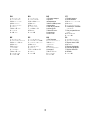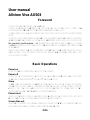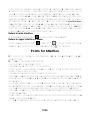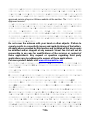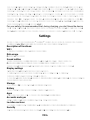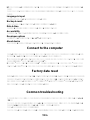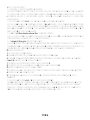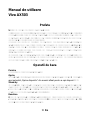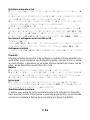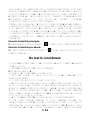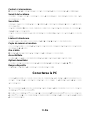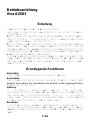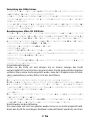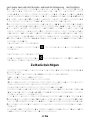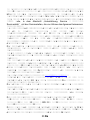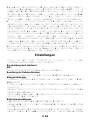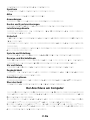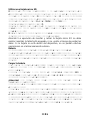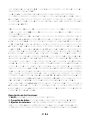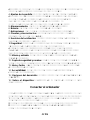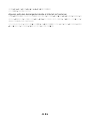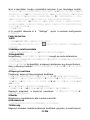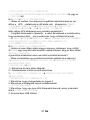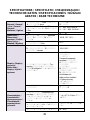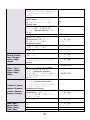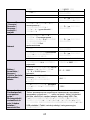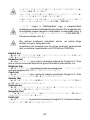Allview AX 503 Manual de usuario
- Categoría
- Tabletas
- Tipo
- Manual de usuario
Este manual también es adecuado para

1
AX503
User manual 4
Manual de utilizare 12
Ръководство за употреб 21
Uživatelská příručka 28
Betriebsanleitung 34
Manual de usuario 43
Használati utasítás 51
Instrukcja obsługi 59

2

3
EN
RO
BG
CZ
1 Front camera
2 Power button
3 MicroUSB plug
4 Microphone
5 Earphone jack
6 Volume
7 MicroSD slot
8 Speaker
9 SIM slot
1 Camera fata
2 Buton pornire
3 Mufa MicroUSB
4 Microfon
5 Mufa casti
6 Buton volum
7 Slot Micro SD
8 Difuzor
9 Slot SIM
1 Предна камера
2 бутона
зазахранване
3 Micro USB щепсел
4 микрофон
5 жак за слушалки
6 обем бутон
7 MicroSD слот
8 говорител
9 слот Сим
1 Přední kamera
2 On/off tlačítko
3 Micro USB konektor
4 Mikrofon
5 Konektor sluchátek
6 Tlačítka pro ovládání
hlasitosti
7 Slot pro paměťovou
kartu
8 Reproduktor
9 Slot SIM
DE
ES
HU
PL
1 Front-Kamera
2 Einschaltungsknopf
3 MikroUSB Muffe
4 Mikrofon
5 Muffe des
Kopfhörers
6 Lautstärke
7 MikroSD Slot
8 Lautsprecher
9 Schlitz SIM
1 Cámara frontal
2 Botón de encendido
3 Enchufe micro USB
4 Micrófono
5 Auricular jack
6 Volumen
7 Ranura MicroSD
8 Altavoz
9 Slot SIM
1 Első kamera
2 Bekapcsoló gomb
3 MicroUSB
csatlakozó
4 Mikrofon
5 Fülhallgató jack
6 Hangerő
7 MicroSD slot
8 hangszóró
9 Slot SIM
1 Przednia kamera
2 Przycisk zasilania
3 Złącze micro USB
4 Mikrofon
5 Złącze słuchawek
6 Przycisk głośności
7 Złącze microSD
8 Głośnik
9 Slot SIM

4 En
User manual
Allview Viva AX503
Foreword
Thank you for purchasing our product.
These operational guidelines for the user are to ensure you a quick and
convenient use. Read the instructions carefully before use.
There will be no separate notice in the case of any change in the content of this
text.
This company will continue to provide new functions for the development of the
product and there will be no separate modification in the case of any change in
the product’s performance and functions. While this unit is used as a mobile
hard disk, this company will not be held liable for the security of the files saved
in the disk.
If the actual setup and the application methods are not identical to those as set
forth in this manual, please access the latest product information from the
company's website.
Basic Operations
Power on
In the shutdown state, long press Power button.
Power off
In the power on state, long press the Power key 3 seconds then, from the pop-
up device options, select "Power off" for shut down.
Sleep
Under normal operating conditions, short press the power button to put into
standby. Now, the screen will close. Short press the power button again to
resume the normal mode. You can set the device to enter sleep mode
automaticaly after a desired time of non-operation.
Power reset
If you experience a slow operation of the device in normal use, you can shut
down and power on again to reset the operating system.
Screen time out
If you do not touch the player within the set time, and do no activate through
the button, the screen will be automatically turned off.

5 En
In any state, short press Power button for activation; Then slide the lock
upwards to the green spot, which will give access to the upper interface.
If it is necessary to deactivate the screen time out function, you can set the
[Screen time out] option under [Display] function into "Never".
Using the Micro SD card
After this unit is connected to the computer, you will find two moving disks. The
first one is the built-in memory disk for this unit and the other is the disk for the
MicroSD card. If no card is inserted, the second disk can not be opened. This
unit supports the extension of the MicroSD card from 128MB to 128GB.
Inserting and Unmounting out the Micro SD card
Inserting:
Put the Micro SD card face up (side with words), and slightly force the card into
the socket of the card, i.e. connecting the unit. Under this state, you can play
the content in the Micro SD card.
Unmounting:
Slightly push the Micro SD, and it will bounce by a section, and then you can
take it out.
Caution:
Please perform inserting and unmounting operations when power is off!
Otherwise, it will lead to the loss or damage to the files within the unit! If no
card is inserted, the computer will be unable to perform read and write
operation for the disk notes of the later removable disk (Micro SD card).
Battery:
High capacity Polymer battery is used for this unit.
The duration available of the battery power depends on volume, types of
playing files and operation of batteries. The player can be set up by the user
as "user define power off time" or "display setup" to save batteries.
Charging:
This unit can be recharged by USB port, and you can also use DC Charger:
- take out the DC charger, plug it into the wall outlet with AC 220V, then plug in
the charging jack into the device usb plug.
Warnings for charging:
A new battery may be empty and not charged before you get the device.
If the device is not used for a long time, it is better to charge it to full capacity
every 2 or 3 months during storage.
Power adapter is a key component of the portable player, which plays a crucial
role in keeping the portable player’s normal work and protecting your security,

6 En
when using the player. A long-term customer surveys and after-sales service
practice shows that the malfunction of the portable player, in many cases was
caused by using inappropriate accessories, in particular the power adapter.
Using the substandard power adapter will considerably shorten the life of the
portable player, the voltage instability will seriously affect the normal work of
the portable player and bring permanent damage to the player’s performance
and reliability. Using the substandard power adapter will also reduce the vocal
quality of the players and shut down the player when you use it. In addition,
using the substandard power adapter will cause combustion and explosion
which will disserve the safety of the consumers.
Return to main interface
In any interface, touch icon " " to access the main interface.
Return to upper interface or menu
In any interface, touch icon " ", click the " " key to access the upper
interface or menu. You can also short press the " " key for that.
Points for Attention
Do not use the player in exceptionally cold or hot, dusty, damp or dry
environments;
Do not drop the player while using it.
Please charge your battery when:
A. Battery power icon shows an empty icon;
B. The system automatically shuts down and the power is soon off when you
switch on the unit once again;
C. There is no response if you operate on any key;
Please do not disconnect power abruptly when the player is being formatted or
in the process of uploading or downloading. Otherwise it may lead to errors in
the program;
When this unit is used as a mobile disk, the user shall store or export files in
the proper file management operation method. Any improper operation method
may lead to the loss of files, for which this Company will not be held liable;
Please do not disassemble this unit by yourself. If there is any issue, please
contact the dealer;
There will be no separate notice in the case of any change in the functions and
performance of this product;
To avoid the problems that might occur with the service shops approved by

7 En
Visual Fan Ltd. (because Visual Fan reserves the right to stop the collaboration
with any service shop which was previously approved and mentioned in the
warranty card on the date on which the product batch was sold on the market),
before taking a product to the service shop, please check the updated list of
approved service shops on Allview website at the section: “Support&Service –
Approved service”.
We do not take responsibility in case the product is used in another way than
stated in the user guide. Our company reserves the right to bring modifications
in the content of the user guide without making this fact public.
All the modifications will be listed on the company website
(www.allviewmobile.com) in the section dedicated to the specific product which
is subject to modifications. The content of this guide may vary from the one
existing in electronic format within the product. In such case the latter one will
be taken into consideration.
Do not cover the antenna with your hand or other objects. fFailure to
comply results in connectivity issues and rapid discharge of the battery.
All applications provided by third parties and installed on this device may
be modified and/or stopped at any moment. Visual Fan Ltd will not be
responsible in any way for modifications of the services or content of
these applications. Any request or question regarding third party
applications may be addressed to owners of these applications.
For more product details visit www.allviewmobile.com
Due to the used enclosure material, the product shall only be connected to a
USB interface of version 2.0 or higher. The connection to so called power USB
is prohibited.
The adapter shall be installed near the equipment and shall be easily
accessible.
Do not use the device in an environment with too high or too low temperature,
never expose it under strong sunshine or too wet environment.
The maximum operating ambient temperature of the equipment is 40℃
CAUTION! RISK OF EXPLOSION IF BATTERY IS REPLACED BY AN
INCORRECT TYPE. DISPOSE OF USED BATTERIES ACCORDING TO THE
INSTRUCTIONS
This device has been tested and meets applicable limits for Radio Frequency
(RF) exposure. Specific Absorption Rate (SAR) refers to the rate at which the
body absorbs RF energy. SAR limits are 1.6 Watts per kilogram (over a volume
containing a mass of 1 gram of tissue) in countries that follow the United States
FCC limit and 2.0 W/kg (averaged over 10 grams of tissue) in countries
that follow the European Council limit. Tests for SAR are conducted using
standard operating positions, with the device transmitting at its highest certified
power level, in all tested frequency bands. To reduce exposure to RF energy,

8 En
use a hands-free accessory or other similar options to keep this device away from
your head and body. Carry this device at least 5 mm away from your body to ensure
exposure levels remain at or below the as-tested levels. Choose the belt clips,
holsters, or other similar body-worn accessories which do not contain metalic
components to support operation in this manner. Cases with metal parts may
change the RF performance of the device, including its compliance with RF
exposure guidelines, in a manner that has not been tested or certified, and the use
such accessories should be avoided.
For your safety, it is recommended that, during charging, you don’t keep the device
near your body, and that you place it on an inflammable stand. We recommend
that, during nighttime, you put the phone away, at a minimal distance of 1 meter.
Settings
In the main menu, select the "Settings" option to be able to access the System
Settings folder. Directly click to get into the set options interface.
Description of functions:
WiFi
Wi-Fi: Open/close the wireless connection
Data usage
Display data usage
Sound setting
Volumes: set the notification, the media and the alarm clock volume.
Default notification: click to open notifications settings menu.
Touch sounds: if checked, pressing the touch screen will make a sound
Display settings
Brightness: adjust brightness of the screen.
Wallpaper: you can choose wallpaper from Gallery and Wallpaper
Sleep: Setting screensaver standby time.
When the device is in stand-by the Wi-Fi function will be deactivated to save battery.
Font size: set the font size
Storage
Check the PMP memory and available storage.
Battery
Shows information about battery status and usage
Apps
Here you can view and manage the installed applications
Accounts and sync
Information and sync settings for your user accounts.
Location services
Contains settings for activation or deactivation of the localization options.
Security
Screen lock: set screen lock method: slide, pattern, PIN, password.

9 En
Make passwords visible: if marked you may see the letters typed in the password
box.
Unknown sources: allows you to install applications that do not come from Google
Play.
Language & input
Set language and area, input method etc.
Backup & reset
Can backup and restore the device settings and data
Date & time
Set the date, time, time zone and time display format
Accessibility
Options for screen rotation, text magnifier, password spelling etc.
Developer options
Settings and options for Android™ developers.
About device
Check the device software version and other information.
Connect to the computer
This device can be connected to a PC through the USB cable, by which the data
is copied or deleted. The specific procedure is as follows.
1. Connect the device through the USB cable to the PC's USB port and you will
get notification "USB already connected".
2. Click "USB already connected" notice options, and choose the "open USB
storage devices", and you can manage the files from the memory of your device.
Factory data reset
If this device has a bug, or third party software installed to run this device is unusual,
choose the recovery factory Settings, remove the third party software, and restore
the state out by default. Go to "Settings"- "Privacy ", select "Factory data reset"
item, confirm, and it will remove all the data.
Common troubleshooting
What is the APK file? What is the connection between the APK file and Andorid
PMP?
A: APK is the abbreviation of Android Package. APK files can be installed and
executed directly into the Android system of the device.
How do I get the APK application?
A: You can download via PC-side installation, you can also download and install it

10 En
from Google Play.
Why is the WIFI connection breaking?
A: If the "screen time" option is set, when the player is in standby for a certain
amount of time, the WIFI function will be closed, for battery purposes; When you
reactivate it, the WIFI function takes about 5 seconds to resume automatic
connection.
Why some downloaded APK programs do not work properly?
A: The hardware and software of the Android system have certain requirements.
Some APK programs have not been tested to see if they meet those requirements.
If you download an untested APK program, it might not operate as it should and it
also might damage the device.
Why doesn’t the device show the charging state?
A: When the battery is extremely low, you need to use a DC charger. It must charge
at least half an hour to show charging status.
Why doesn’t the gravity sensor work?
A: This device has a gravity sensor, so that the screen can switch . However, some
applications do not support the gravity induction function. Thus, when this tyoe of
application is activated, the device cannot perform the screen switching.
Device can't boot
1) Check the battery level
2) After checking the battery, reconnect the ac adapter
3) If after charging it is still unable to boot, please contact our customer service
I can’t hear the sound in the headset
1) Please check that the volume is not set to 0
2) Please check whether the headphones are connected
Device charging shows abnormalities
1) Please confirm that the use of the equipment complies with the charger of the
device charger requirements
2) If charging through USB, please do not connect to computers lead USB
interface
Why some downloaded videos cannot be played?
This device is compatible with formats of video files from the internet but due to
the fact that video formats may vary, there is a possibility not to be compatible
with some of them. In these cases, it is recommended to use the PC and some
video conversion software to get to a compatible format.

Manual de utilizare
Viva AX503
Prefata
Multumim pentru ca ati cumparat produsul.
Cititi acest manual al utilizatorului pentru a va asigura o utilizare rapida si facila.
Acest dispozitiv este un player portabil de cea mai inalta calitate care vine cu
o serie remarcabila de functii. Nu vor exista notificari separate in cazul unor
schimbari de continut ale acestui text.
Aceasta companie va continua sa furnizeze noi functii pentru dezvoltarea
produsului, si nu vor exista schimbari separate in cazul unei modificari de
performanta sau de functii. Cat timp acest aparat este folosit ca mediu de
stocare mobil, aceasta companie nu este raspunzatoare pentru siguranta
fisierelor salvate pe disc.
In cazul in care configurarile reale si metodele de aplicare nu sunt identice cu
cele prezentate in continuare in acest manual, va rugam sa accesati site-ul
companiei pentru ultimele informatii despre produs.
Operatii de baza
Pornire
Apasati lung butonul Pornire/Oprire.
Oprire
In modul de functionare, tineti apasata tasta Pornire/Oprire pentru 3 secunde,
apoi selectati „Oprire dispozitiv” din meniul afisat pentru a opri dispozitivul.
Stand-by
In conditiile normale de operare, apasati scurt butonul Pornire/Oprire, iar
ecranul se va inchide. Apasati scurt butonul Pornire/Oprire din nou pentru a
reveni in modul normal de utilizare. Tableta poate intra automat in modul stand-
by dupa o anumita perioada de inactivitate.
Resetare
Daca in procesul de utilizare dispozitivul se blocheaza, se poate efectua o
repornire fortata prin apasarea butonului Reset sau prin apasarea, timp de 10
secunde, a butonului Pornire/Oprire.
11 Ro

Inchidere automata ecran
Daca nu folositi dispozitivul in timpul prestabilit, ecranul se va opri in mod
automat.
In orice stare, apasati scurt butonul Pornire/Oprire pentru activare, apoi glisati
simbolul de deblocare pentru a accesa interfata precedenta.
Daca este necesara dezactivarea functiei de inchidere automata a ecranului,
o puteti configura din Setari -> Afisare -> Inactivitate ecran
Utilizarea unui card Micro SD
Dupa ce dispozitivul a fost conectat la calculator, veti gasi doua spatii de
stocare. Primul reprezinta memoria integrata si celalalt este cardul Micro SD.
Daca nu exista un card introdus, al doilea spatiu nu va putea fi accesat. Acest
aparat suporta carduri Micro SD cu capacitati cuprinse intre 128MB si 128GB.
Inserarea si extragerea unui card Micro SD
Inserarea cardului:
Tineti cardul Micro SD conform simbolului inscriptionat pe carcasa tabletei si
inserati-l cu grija in locas. Acum puteti accesa continutul cardului Micro SD.
Extragerea cardului:
Impingeti usor cardul Micro SD in interior, apoi eliberati, dupa care il puteti
scoate.
Precautii:
Efectuati actiunile de inserare si de extragere a cardului cat timp aparatul este
oprit! Altfel, riscati pierderea sau distrugerea datelor stocate! Daca nu exista
un card introdus, calculatorul nu va putea efectua operatii de scriere sau de
citire de pe dispozitivul mobil (Micro SD card).
Bateria:
Dispozitivul foloseste o baterie Litiu-Polimer de mare capacitate.
Durata de pastrare a energiei depinde atat de marimea si tipul fisierelor
accesate,cat si de operatiile efectuate pe dispozitiv. Aparatul poate fi configurat
de utilizator in meniul Setari -> Afisare pentru a salva energie.
Incarcarea:
Dispozitivul poate fi reincarcat prin cablul USB sau folosind alimentatorul.
Conectati alimentatorul la priza de curent alternativ 220V, apoi introduceti mufa
alimentatorului in in portul USB al dispozitivului.
Avertismente la incarcare:
O baterie noua poate sa nu fie incarcata inainte sa fie introdusa in dispozitiv.
Daca aparatul nu este folosit pentru o perioada lunga de timp, se recomanda
o incarcare completa la fiecare doua sau trei luni in timpul inactivitatii.
12 Ro

Alimentatorul este un dispozitiv cheie al aparatului portabil, care joaca un rol
crucial in pastrarea parametrilor optimi de functionare si in protejarea personala
in timpul utilizarii. Un studiu indelungat, realizat cu ajutorul clientilor si al
departamentelor de service, arata ca, in majoritatea cazurilor, defectele
dispozitivului portabil au fost cauzate de folosirea accesoriilor
necorespunzatoare, in special a alimentatorului.
Utilizarea alimentatoarelor neadecvate va micsora simtitor durata de utilizare a
aparatului, instabilitatea tensiunii va afecta serios functionarea normala si va
cauza defecte permanente dispozitivului si performantelor acestuia.
Nefolosirea unui alimentator adecvat va reduce, de asemenea, calitatea audio
a aparatului, si va duce la oprirea acestuia in timpul utilizarii. In plus, exista
posibilitatea exploziei sau a arderii aparatului, punand in pericol siguranta
utilizatorului.
Revenire la interfata principala.
Din orice interfata, atingeti pictograma " " pentru a accesa interfata principala.
Revenire la interfata precedenta
Din orice interfata, atingeti pictograma " "pentru a reveni la meniul sau
interfata anterioara.
De luat in considerare
Nu folositi dispozitivul intr-un mediu exceptional de rece sau de cald, prafos,
umed sau uscat;
Nu lasati dispozitivul sa cada in timpul utilizarii;
Reincarcati bateria cand:
- Pictograma de baterie indica o baterie goala;
- Sistemul de operare se opreste automat si se inchide imediat dupa ce
incercati o repornire;
- Nu exista niciun raspuns la apasarea unui buton;
Nu deconectati alimentatorul brusc, in timp ce dispozitivul este formatat sau in
timpul unui proces de incarcare sau descarcare. Altfel riscati o eroare in
program. Cand dispozitivul este folosit ca mediu de stocare mobil, utilizatorul
trebuie sa stocheze fisierele prin metode adecvate de gestionare a datelor.
Orice metoda improprie poate duce la pierderea fisierelor, pentru care aceasta
companie nu se face raspunzatoare.
Nu demontati dispozitivul. Daca exista probleme, contactati furnizorul;
Nu vor exista notificari ulterioare in cazul modificarii functiilor sau
performantelor acestui produs; Pentru a evita probleme care pot sa apara cu
service-uri care nu mai sunt agreate de SC Visual Fan SRL (deoarece Visual
Fan isi rezerva dreptul de a inceta colaborarea cu orice service colaborator
13 Ro

agreat, existent pe certificatul de garantie la data punerii in vanzare pe piata a
lotului de produse), inainte de a duce un produs in service va rugam sa
consultati lista actualizata a service-urilor agreate, existenta pe siteul Allview
la sectiunea "Suport&service-service autorizat”.
Nu ne asumam responsabilitatea pentru situatiile in care produsul este folosit
in alt mod decat cel prevazut in manual. Compania noastra isi rezerva dreptul
de a aduce modificari in continutul ghidului fara a face public acest lucru.
Aceste modificari vor fi afisate pe siteul companiei (www.allviewmobile.com) in
sectiunea dedicata produsului caruia i se aduc modificari.
Continutul acestui ghid poate fi diferit de cel existent in format electronic in
produs. In acest caz ultimul va fi luat in considerare.
Nu acoperiti antena cu mana sau alte obiecte, nerespectarea acestei indicatii
ducand la probleme de conectivitate si descarcarea rapida a bateriei.
Aplicatiile care insotesc produsul si sunt furnizate de terte parti pot fi oprite sau
intrerupte in orice moment. S.C. Visual Fan S.R.L. se dezice in mod explicit de
orice responsabilitate sau raspundere privind modificarea, oprirea ori
suspendarea serviciilor/continutului puse la dispozitie de catre terte parti prin
intermediul acestui dispozitiv. Intrebarile sau alte solicitari legate de acest
continut ori servicii se vor adresa direct furnizorilor propietari ai acestora.
Pentru mai multe detalii despre produs accesati www.allviewmobile.com.
Din cauza materialului utilizat, produsul trebuie să fie conectat numai la un USB
cu versiunea 2.0 sau mai mare. Alimentarea la oricare alt tip de USB este
interzisă.
Nu utilizați telefonul mobil într-un mediu cu temperatură prea mare sau prea
mică.
Nu expuneți niciodată telefonul mobil la lumină solară directă sau într-un mediu
cu umiditate ridicată. Temperatura ambientală maximă de funcționare a
echipamentului este de 40 ℃
ATENȚIE ! RISC DE EXPLOZIE DACĂ BATERIA ESTE ÎNLOCUITĂ CU UN
TIP INCORECT. ELIMINAȚI BATERIILE UZATE ÎN CONFORMITATE CU
INSTRUCȚIUNILE !
Acest dispozitiv a fost testat și îndeplinește limitele aplicabile pentru
radiofrecvență (RF). Rata specifică de absorbție (SAR) se referă la rata la care
organismul absoarbe energia RF. Limitele SAR sunt de 1,6 w/kg (peste un
volum ce conține o masă de 1 gram de țesut) în țările care urmează limita
Statele Unite ale Americii FCC și 2,0 W / kg (în medie pe 10 grame de țesut),
în țările în care urmează Consiliul cu privire limită a Uniunii Europene. Testele
pentru SAR sunt efectuate folosind poziții de operare standard, cu dispozitivul
transmițând la cel mai înalt nivel de putere, în toate benzile de frecvență testate.
Pentru a reduce expunerea la energie RF, utilizați un accesoriu pentru mâini
libere sau altă opțiune similară
14 Ro

pentru a menține dispozitivul la distanță de cap și corp.
Transportați acest dispozitiv de cel puțin 5 mm distanța de corp pentru a
menține nivelul de expunere la sau sub nivelurile testate.
Optați pentru accesorii ce nu conțin parți metalice pentru a nu sprijini
funcționarea in acest mod. Cazurile cu piese metalice pot modifică
performanța RF a dispozitivului, inclusiv conformitatea acestuia cu liniile
directoare de expunere la RF, într-un mod care nu a fost testat sau certificate,
si trebuie evitata utilizarea unor astfel de accesorii.
Pentru siguranța dvs. este recomandat ca în timpul încărcării să nu țineți
dispozitivul în apropierea corpului si să îl plasați pe un suport neinflamabil. Va
recomandăm că pe timpul nopții să puneți telefonul la o distantă de minim 1
metru de dumneavoastră.
Setari
Din meniul principal, selectati optiunea "Settings" pentru a accesa directorul de
configurari al sistemului.
Descrierea functiilor:
WiFi
Wi-Fi: Porneste/opreste conexiunea wireless;
Utilizare conexiune de date
Afiseaza informatii despre utilizarea conexiunilor de date.
Setari de sunet
Volum: Reglare volum pentru notificari, alarma si continut media;
Notificari implicite: click pentru a afisa meniul de configurare a notificarilor;
Sunete la atingere: daca este bifat, la atingerea ecranului se va auzi un sunet;
Sunet la blocarea ecranului: daca este bifat, la blocare/deblocare se va auzi un
sunet.
Setari ecran
Luminozitate: Reglare luminozitate ecran;
Imagine de fundal: puteti alege imaginea de fundal din aplicatia super-HD
player;
Sleep: Activare/Dezactivare inchidere automata. Cand dispozitivul se afla in
mod stand-by, functia WIFI va fi dezactivata pentru economie de energie;
Dimensiune font: Configurarea dimensiunii scrisului;
Stocare
Verificati memoria disponibila pentru stocare.
Acumulator
Afiseaza date despre starea de incarcare.
Aplicatii
Afisarea si gestionarea aplicatiilor instalate.
15 Ro

Conturi si sincronizare
Date si setari de sincronizare pentru conturile dumneavoastra de utilizator.
Servicii de localizare
Contine setari pentru activarea sau dezactivarea localizarii automate prin
conexiunea Wifi.
Securitate
Blocare ecran: Configurare modalitate de blocare: glisare, dupa model, PIN
sau parola.
Parola vizibila: Daca este bifat, se afiseaza caracterele tastate in spatiul de
introducere al parolei.
Sursa necunoscuta: Permite instalarea aplicatiilor care nu provin din Google
Play.
Limba si introducere
Schimbarea limbii, a zonei si metodei de introducere a textului etc.
Copie de rezerva si resetare
Se poate realiza o copie de rezerva si reveni la setari anterioare, se pot reseta
contoarele de date.
Ora si data
Reglare data, ora, fus orar si format de afisare a ceasului.
Accesibilitate
Optiuni de marire a textului, activare rotire ecran, rostire parole etc.
Optiuni dezvoltator
Contine setari si optiuni pentru dezvoltatorii de software Android ™ .
Despre dispozitiv
Verificare versiune de software si alte informatii.
Conectarea la PC
Acest dispozitiv se poate conecta la calculator prin intermediul cablului USB
pentru operatii de copiere, stergere si mutare a datelor. Procedura este
urmatoarea:
1. Conectati produsul la calculator prin intermediul cablului USB. Va aparea
notificarea "USB conectat".
2. Click pe notificarea "USB already connected", si selectati "open USB storage
devices", apoi de pe calculator puteti gestiona fisierele din memoria produsului
dumneavoastra.
16 Ro

Revenire la setarile de fabrica
Daca sistemul de operare sau aplicatiile instalate nu mai functioneaza
corespunzator, stergeti aplicatiile din meniul "Settings" si reveniti la setarile de
fabrica.
Din meniul "Settings" - " Privacy ", selectati "Factory data reset", confirmati, si
stergeti toate datele.
Rezolvarea problemelor uzuale
Ce este fisierul APK? Care este legatura dintre el si Android?
R: APK este prescurtarea de la Android Package, adica pachet de instalare
Android. Fisierele APK pot fi executate si instalate direct din sistemul de
operare Android al produsului.
Cum se obtine aplicatia APK?
R: Aplicatiile se pot descarca si instala de pe calculator sau din Google Play .
De ce se intrerupe conexiunea WiFi?
R: Daca timpul de inactivitate pentru oprirea ecranului este setat, functia WiFi
se va dezactiva dupa depasirea timpului respectiv pentru a economisi energie.
Dupa revenirea din stand-by, conexiunea WiFi se va relua in aproximativ 5
secunde.
De ce unele aplicatii APK nu functioneaza corespunzator?
R: Multe aplicatii sunt propuse si puse la dispozitie de dezvoltatori, fara a
efectua in prealabil teste de compatibilitate cu sistemele de operare si
configuratia hardware a diferitelor modele de produse, deci pot exista aplicatii
APK care nu sunt in totalitate compatibile cu aparatul dumneavoastra.
De ce nu se afiseaza starea de incarcare?
R: Atunci cand nivelul de incarcare al bateriei este redus, este nevoie ca
alimentatorul sa fie conectat timp de 30 de minute sau mai mult pentru ca
starea de incarcare sa fie afisata.
De ce nu functioneaza mereu senzorul de gravitatie?
R: Acest aparat are incorporat un senzor gravitational utilizat pentru rotirea
ecranului, iar unele aplicatii nu sunt proiectate sa implementeze aceasta functie.
Aparatul nu porneste.
R: 1. Verificati nivelul de incarcare al bateriei.
2. Conectati alimentatorul si verificati din nou.
3. Daca dupa incarcare dispozitivul nu porneste, contactati furnizorul.
Nu se aude nimic in casti.
17 Ro

R : 1. Verificati ca nivelul volumului sa nu fie 0.
2. Verificati conectarea corecta a castilor.
Incarcarea aparatului este defectuoasa.
R :1. Asigurati-va ca folositi un echipament de incarcare ce respecta
specificatiile alimentatorului standard al dispozitivului.
2. Nu folositi alimentatoare USB.
De ce unele filme descarcate nu sunt redate corect?
R : Acest dispozitiv este compatibil cu formatele fisierelor video de pe internet.
Insa, din cauza faptului ca formatele video disponibile difera foarte mult,
playerul poate fi incompatibil cu unele dintre acestea. In asemenea cazuri, se
recomanda folosirea calculatorului si a unui program de conversie video pentru
a converti fisierul video intr-un format compatibil.
18 Ro

Allview Viva AX503
Ръководство за употреба
Благодарим Ви за покупката на този продукт.
Моля, прочетете внимателно инструкциите в това ръководство преди да
започнете да използвате таблета.
При необходимост, фирмата ще продължи да развива софтуера и функциите
на таблета, като не предвижда промени в това ръководство. Реалната
настройка и приложения може да не са напълно идентични на тези, посочени
в това ръководство.
При използването на таблета като мобилен твърд диск, фирмата не носи
отговорност за сигурността на файловете, записани в диска.
Основни операции
Включване
Натиснете и задръжте бутона " "
Изключване
Когато таблета е включен, натиснете и задръжте бутона " " за 3 сек. Ще се
появи прозорец на екрана - изберете " Изключване " за да го изключите
напълно.
„Спящ режим“
В нормален режим, при натискане за кратко бутона за Включване, дисплея
изгасва и таблета преминава в този режим. Натиснете отново за кратко
бутона за Включване и дисплея ще светне и ще мине в нормален режим.
Ако не използвате таблета, след определено време екрана изгасва и той
преминава автоматично в този режим. Вие може да укажете времето за
изключване или да забраните изключването в меню настройки на дисплея.
Използване на Микро SD карта
При свързване на таблета с кабел към компютър, на екрана на компютъра
ще се появят две нови прикачени сменяеми дискови устройства – първото е
вградената памет на таблета, а второто е Микро SD картата на таблета. Ако
има инсталирана такава, Вие ще може да разгледате нейното съдържание,
ако не - второто дисково устройство ще е недостъпно. Този таблет поддържа
Микро SD карти - памет с размер от 128MB до 128GB.
Вкарване и изваждане на Микро SD карта
19 Bg

Вкарване:
Поставете Микро SD картата с лицето нагоре и я плъзнете леко в гнездото.
Изваждане:
Натиснете леко навътре Микро SD картата и тя ще излезе малко, след това
може да я издърпате.
Внимание:
Моля, вкарвайте и изкарвайте Микро SD картата при изключен таблет!
В противен случай, може да повредите картата и да загубите
съхранените файлове на нея!
Батерия:
В този модел таблет е използвана полимерна батерия с голям капацитет.
Продължителността на работа без зареждане зависи от зададения от
настройките режим и използваните приложения, но най - вече от активността
и яркостта на дисплея, който може да се регулира от меню настройки на
дисплея.
Зареждане:
Устройството може да се зарежда през USB порта или DC Адаптера, включен
в комплекта.
Предупреждения при зареждане:
Новата батерия може да е напълно изтощена и да е необходимо нейното
зареждане, преди първоначалното използване на таблета. Ако не се
използва дълго време, моля зареждайте напълно устройството поне
веднъж на 2-3 месеца.
Използването на оригиналния DC адаптор е задължително за оптималната
работа на устройството. Използването на други такива, много често води до
дефекти, които не могат да бъдат покрити от производствената гаранция.
Моля, използвайте само оригинални аксесоари.
Връщане към Основният екран
Във всяко отворено приложение, натиснете " " за да се върнете на
основния екран.
Връщане към предишно приложение или по-горно меню
Натиснете иконата " ", за да се върнете към предишно приложение или по-
горно меню. Това става и при натискане за кратко на бутона " "
ВНИМАНИЕ
Не използвайте устройството при температури, които са прекалено високи
или прекалено ниски, при висока влага или запрашеност. Не го излагайте на
пряка слънчева светлина.
Внимавайте да не го изпуснете по време на работа с него.
Зареждайте батерията когато:
20 Bg

A.Иконата за състоянието на батерията показва, че е изтощена;
B.Системата се изключва сама, кратко време след включване;
C.Бутоните не са активни изобщо.
Моля, не се опитвайте да разглобявате сами устройството – при
необходимост обърнете се към упълномощен сервиз.
Не се препоръчва да се използва таблета по време на шофиране. Ако трябва
да го използвате, винаги използвайте системата "свободни ръце" при
шофиране. Първата и основна грижа е безопасността на движение по
пътищата при шофиране .
Изключете таблета, когато сте в самолет. Смущения причинени от него могат
да влияят на безопасността на въздухоплаването.
Внимание: Не носим отговорност ако телефона е използван по различен
начин от указанията в инсрукцията. Нашата компания си запазва правото да
прави промени в съдържанието на ръководството, без да оповестява това
публично. Тези промени ще бъдат оповестявани в сайта на компанията.
Производителя - Visual Fan Ltd., си запазва правото да спре работа със всеки
сервизен център, упоменат на гаранционната карта, към датата на
закупуване на продукта.
За да избегнете недоразумения, преди да занесете устройството за ремонт в
някой от сервизите, моля проверете на страницата
http://www.allviewmobile.com, дали избрания сервиз фигурира в обновения
списък с упълномощени сервизи.
Не покривайте антената с ръка или от други предмети Неспазването води до
проблеми за свързване и бързо освобождаване от отговорност на батерията.
Всички приложения, предоставени от трети страни, както и инсталирани на
това устройство, могат да бъдат модифицирани и / или спрени във всеки един
момент. Visual Fan ООД не носи отговорност по никакъв начин за
модификации на услугите или съдържанието на тези приложения. Всяко
искане или въпрос по отношение на приложения на трети лица, може да бъде
адресирано до собствениците на тези приложения.
За повече подробности кликнете www.allviewmobile.com
Следната декларация трябва да бъде добавена в ръководството на
потребителя:
Поради използвания материал, продуктът трябва да бъде свързан само към
USB
Интерфейс на версия 2.0 или по-нова. Свързването към така нареченото USB
захранване е забранено.
Адаптерът трябва да бъде монтиран в близост до оборудването и да е лесно
достъпен.
Не използвайте мобилния телефон при твърде висока или твърде ниска
температура на околната среда.
21 Bg

Никога не излагайте мобилния телефон на силно слънце или прекалено
влажна среда.
Максималната допустима температура на околната среда за нормално
функциониране на оборудването е 40 ℃.
ПРЕДУПРЕЖДЕНИЕ: РИСК ОТ ЕКСПЛОЗИЯ, ВКЛЮЧИТЕЛНО, КОГАТО
БАТЕРИЯТА СЕ ПОДМЕНИ С РАЗЛИЧЕН ВИД ОТ ФАБРИЧНИЯ ТАКЪВ.
ИЗХВЪРЛЯНЕТО НА ПОЛЗВАНИТЕ БАТЕРИИ СЕ ИЗВЪРШВА СЪГЛАСНО
ИНСТРУКЦИИТЕ.
Това устройство е тествано и отговаря на приложимите ограничения за
излагане на радио честота (RF). Специфичната абсорбционна скорост (SAR)
се отнася до скоростта, с която тялото абсорбира RF енергия. Ограниченията
за SAR са 1,6 вата на килограм (над обем, съдържащ маса от 1 грам тъкан)
в страни, които следват границата на FCC на Съединените щати и 2,0 W / kg
(средно за 10 грама тъкан) в страни, които следват ограниченията приети на
Съвета на Европейския съюз. Тестовете за SAR се извършват при
използване на стандартни работни позиции, като устройството предава най-
високото си сертифицирано ниво на мощност във всички тествани честотни
ленти. За да намалите излагането на радиочестотна енергия, използвайте
аксесоар за свободни ръце или друга подобна опция, за да пазите
устройството далеч от главата и тялото си. Носете това устройство поне на 5
мм от тялото си, за да сте сигурни, че нивата на експозиция остават на или
под нивата на тестване. Изберете аксесоар за колан, калъф или други
подобни , но без метални компоненти, които поддържат операцията по този
начин. Калъфи с метални части могат да променят RF производителността
на устройството, включително спазването на указанията за експозиция на
радиочестотния спектър по начин, който не е тестван или сертифициран и
използването на такива аксесоари трябва да се избягва.
За Вашата безопасност се препоръчва по време на зареждането да не
държите устройството близо до тялото си и да го поставите на незапалима
повърхност. Препоръчваме Ви през нощта да слагате телефона далеч от вас
на минимално разстояние от 1 метър
Настройки
В главното меню изберете опция настройки, за да имате достъп до
системните настройки.
Описание на функциите
WiFi
Wi-Fi: включване/изключване на безжичната връзка.
За разширени Wi-Fi настройки натиснете иконата " "
Използване на данни
Показва използване на данните.
22 Bg

Настройки на звука – Audio profiles.
Звуци: Настройки на различни режими на системните звуци и звънене .
Звуци на докосване: след активиране дисплеят ще издава звук при докосвне
Дисплей
Яркост: Задайте регулиране на яркостта на дисплея.
Тапет: може да изберете вашият основен тапет от Галерия или Тапети.
Спящ режим: настройка на времето за преминаване в режим screensaver.
Хранилище
Проверете паметта с която разполагате.
Батерия
Дава информация за количеството на заряда в батерията.
Приложения
Можете да покажете на дисплея и да управлявате инсталираните
приложения.
Акаунти и синхронизация
Информация за инсталираните приложения и акаунти.
Сигурност
Заключване на екрана: Настройки и начини на заключване на екрана ,
Приплъзване, PIN , и пароли за всички механизми.
Език и въвеждане
Настройки на езика, метод на въвеждане , FunctionStorage и други.
Резервни копия и нулиране
Можете да архивирате и да възстановявате оригиналните настройки на
устройството си.
Дата и час
Настройки на дата,час,часови зони.
Програмиране на включването / изключването на захранването
Може да зададете час за Вкл./Изкл. на устройството за всеки ден от
седмицата.
Достъпност
Управление на функции, улесняващи употребата.
Опции на програмиста
Настройки и опции за OS Android™ .
Всичко за телефона
Проверете софтуерната версия на устройството и друга информация.
Връзка с компютър
Устройството може да бъде свързано чрез USB кабела с вашият компютър и
така да прехвърляте информация между двете устройства. Това става по
следният начин:
1.Свържете таблета с USB порта на вашият компютър чрез USB кабела от
комплекта,след което на екрана на таблета ще се изпише "USB connected".
23 Bg

2.Натиснете "USB already connected" и изберете "open USB storage devices",
след което отворете директорията в която са дисковете на вашият
компютър , където устройството ще бъде разпознато като външен disc U.
Пълен рисет на таблета
Ако таблета е забил или се държи странно, работи бавно или изхабява
бързо батерията – най - вероятно това се дължи на качен допълнително
несъвместим софтуер. Преди да го занесете в сервиз – моля опитайте да
върнете таблета в начално състояние, като изчистите всички настройки през
меню „Настройки“ – „Резервни копия и нулиране“ – „Възстановяване на
фабрични настройки“
Внимание: Това ще изтрие всички приложения и данни, качени до
момента.
24 Bg

Uživatelská příručka
Viva AX503
Předmluva
Děkujeme Vám za zakoupení našeho produktu. Toto je uživatelská příručka,
která Vám zajistí rychlé, snadné a pohodlné používání. Před použitím produktu
si příručku pečlivě přečtěte.
I přesto, že je toto zařízení používáno jako přenosný pevný disk, neneseme
žádnou zodpovědnost za uložené soubory a data a za jejich bezpečnost.
Bezpečnost při řízení: Nepoužívejte zařízení, pokud řídíte!
Vypněte zařízení, pokud se nacházíte v letadle.
Pouze autorizované servisní středisko může toto zařízení opravovat. Pokud se
jej pokusíte opravit sami, nebo v neautorizovaném středisku, ztratíte tím záruku.
Se zařízením používejte pouze příslušenství schválené výrobcem.
Neneseme žádnou zodpovědnost za situace, kdy je zařízení využíváno jinak,
než je uvedeno v této příručce. Naše společnost si vyhrazuje právo měnit
obsah příručky.
Základní operace
Zapnutí
Pokud je tablet vypnutý, zapněte ho dlouhým stiskem on/off tlačítka (na obr. č.
2.).
Vypnutí
Pokud je tablet zapnutý, dlouze stiskněte (cca 3 sek.) on/off tlačítko (na obr. č.
2.). Zobrazí se tabulka s možnostmi, kde zvolte Vypnout.
Uspání
Kdykoliv můžete tablet uspat krátkým stisknutím on/off tlačítka. Opětovným
stisknutím ho zase probudíte a můžete pokračovat v práci.
Restart
Pokud Váš tablet bude pracovat pomalu, restartujte operační systém vypnutím
a opětovným zapnutím tabletu.
Režim spánku
Zvolte Nastavení > Displej > Režim spánku a nastavte si dobu, po jejíž uplynutí
v nečinném stavu dojde k automatickému uspání tabletu.
25 Cz

Použití paměťové karty micro SD
Paměťovou kartu vložte do slotu pro paměťovou kartu (viz. obrázek na straně
2). Po následovném připojení tabletu k počítači pomocí micro USB kabelu, se
Vám na PC zobrazí dvě velkokapacitní úložiště. První je vnitřní paměť tabletu
a druhé je úložiště paměťové karty. Pokud není v tabletu vložena paměťová
karta, druhé úložiště nelze otevřít. Tablet podporuje paměťové karty o kapacitě
128 MB až 128GB.
Vložení paměťové karty
Na zadní straně tabletu nad fotoaparátem sejměte krytku slotů. Paměťovou
kartu vložte do příslušného slotu (obr. na straně 2) dle předkresleného symbolu.
Vytažení paměťové karty
Jemně zatlačte paměťovou kartu a poté ji vyjměte.
Upozornění!
Vložení a vytažení paměťové karty provádějte pouze když je tablet vypnutý. V
opačném případě nemusí tablet paměťovou kartu správně detekovat, nebo
může dojít k poškození uložených dat.
Baterie
V tabletu je použitý lithium-polymerový akumulátor s vysokou kapacitou. Výdrž
tabletu závisí na několika aspektech jako např. četnost používání tabletu,
intenzita jasu, zapnuté funkce (GSM, WiFi, atd). Přístroj je možné dobíjet
pomocí micro USB kabelu.
Varování: Před prvním spuštěním tablet plně dobijte. V případě že není přístroj
pravidelně používán, je dobré ho nabíjet každé 2 měsíce na maximální
kapacitu. Pro nabíjení používejte pouze příslušenství schválené výrobcem.
Použití nestandardní nabíječky zkrátí životnost tabletu, nebo ho nenávratně
poškodí!
Návrat na úvodní obrazovku
Kdekoliv můžete stisknout ikonku domečku na spodní liště, která vás vrátí
na úvodní obrazovku. Pokud se chcete vrátit pouze o jeden krok zpět, stiskněte
ikonku šipky .
Varování:
Nepoužívejte tablet v mimořádně teplém, chladném, prašném nebo vlhkém
prostředí!
Nedovolte, aby tablet spadl na zem.
Když indikátor baterie ukazuje nízkou kapacitu, připojte tablet na nabíječku.
Neodpojujte micro USB kabel, pokud zrovna kopírujete data do počítače, nebo
jiného zařízení. Jinak dojde k přerušení kopírování a porušení souborů.
Nedemontujte sami zařízení! Pokud tablet nefunguje správně, kontaktujte
prodejce.
Všechny změny budou uvedeny na webových stránkách
26 Cz

www.allviewmobile.com v sekci s konkrétním produktem. Obsah této příručky
se může lišit od elektronické verze uložené na webových stránkách.
Nezakrývejte anténu rukou, nebo jinými předměty. Nedodržení tohoto bodu
vede k rychlému vybití přístroje nebo k problémům se signálem.
Neručíme za funkčnost aplikací třetích stran a nejsme odpovědní za jejich
obsah.
Kvůli použitému materiálu musí být produkt připojen pouze k USB rozhraní
verze 2.0 nebo vyšší. Jiné připojení, než uvedené je zakázáno.
Adaptér musí být instalován v blízkosti zařízení a musí být snadno přístupný.
Nepoužívejte mobilní telefon v prostředí s příliš vysokou nebo příliš nízkou
teplotou,nikdy nevystavujte mobilní telefon silnému slunečnímu světlu nebo
příliš vlhkému prostředí.
Maximální provozní teplota zařízení je 40°C.
UPOZORNĚNÍ NA RIZIKO VÝBUCHU, POKUD JE BATERIE VYMĚNĚNA
NESPRÁVNÝM TYPEM. ZLIKVIDUJTE POUŽITÉ BATERIE PODLE POKYNŮ
Toto zařízení bylo testováno a splňuje příslušné limity pro rádiové frekvence
(RF). Specific Absorption Rate (SAR), odkazuje na míru, kterou tělo absorbuje
vysokofrekvenční energii. Limity SAR jsou 1,6 wattů na kilogram (v objemu
obsahujícím 1 gram tkáně) v zemích, které se řídí limity FCC Spojených států
a 2,0 W / kg (v průměru 10 gramů tkáně) v zemích, které se řídí limity Evropské
unie. Zkoušky SAR jsou prováděny za použití standardních provozních poloh,
přičemž zařízení vysílá na nejvyšší certifikované výkonové úrovni ve všech
testovaných kmitočtových pásmech. Chcete-li snížit vystavení RF energie,
použijte handsfree příslušenství nebo jinou podobnou možnost, abyste
udržovali toto zařízení mimo dosah hlavy a těla. Noste toto zařízení nejméně
5 mm od těla, abyste zajistili, že úrovně vystavení zůstanou na nebo pod úrovní
testovaných.použijte pouzdra a podobná příslušenství, která toto zajistí.
Pouzdra s kovovými součástmi mohou měnit vysokofrekvenční výkon zařízení,
včetně jeho souladu s pokyny pro vystavení vysokofrekvenčnímu záření,
takovým způsobem, který nebyl testován ani certifikován, a mělo by se zabránit
používání tohoto příslušenství.
Pro vaši bezpečnost se doporučuje, aby během nabíjení zařízení nedrželo v
blízkosti těla a aby bylo umístěno na nehořlavou plochu. Doporučujeme vám,
abyste v noci telefon odkládali v minimální vzdálenosti 1 metr od sebe.
27 Cz

Nastavení
V hlavním menu zvolte "Nastavení".
Popisy funkcí:
Bezdrátová připojení a sítě
Správa SIM - Nastavení SIM karty a mobilních dat.
Wi-Fi - Vyhledávání a nastavení Wi-Fi sítí.
Přenesená data – Přehled datového provozu.
Zařízení
Zvukové profily - Nastavení zvuků, hlasitosti atd.
Displej - Nastavení jasu, režimu spánku atd.
Úložiště - Správa interního a externího úložiště.
Baterie - Zobrazí přehled o stavu baterie.
Aplikace - Správa nainstalovaných aplikací.
Osobní
Poloha - Umožňuje zapnout nebo vypnout polohové služby.
Zabezpečení - Zapnutí zámku obrazovky, šifrování atd.
Jazyk a zadávání - Nastavení jazyka, rozložení klávesnice atd.
Zálohování a obnovení - Možnost zálohy a obnovení dat v přístroji.
Systém
Datum a čas - Nastavení data a času, časového pásma atd.
Naplánovat zapnutí/vypnutí
Usnadnění - Obsahuje funkce k usnadnění ovládání tabletu.
Tisk - Nastavení vzdáleného tisku (Cloud Print)
Informace o tabletu
Připojení k PC
Tablet můžete připojit k PC pomocí micro USB kabelu. Přes počítač pak můžete
spravovat data v tabletu (kopírovat, mazat atd.).
Připojte tablet k PC přiloženým micro USB kabelem. Na tabletu v notifikační liště
se zobrazí "USB připojeno".
Rozklikněte notifikaci a stiskněte tlačítko "Zapnout úložiště USB". Poté se vám v
PC tablet zobrazí jako nové velkokapacitní úložiště.
Uvedení tabletu do továrního nastavení
Pokud je tablet infikovaný, nebo obsahuje příliš aplikací třetích stran, můžete ho
vrátit do továrního nastavení, abyste zabránili jeho pomalému chodu.Učiníte tak v
Nastavení > Zálohování a obnovení dat > Obnovení továrních dat.
28 Cz

FAQ - často kladené otázky
Co je to soubor APK?
Zkratka APK znamená Android ™ Package a je to instalační soubor aplikace.
Jak získám instalační soubor APK?
Nejjednodušší cestou pro nainstalování nové aplikace je využít obchod Google
Play, který je předinstalovaný v tabletu.
Proč mi zařízení nesignalizuje nabíjení baterie?
Pokud byl tablet úplně vybit, je potřeba ho nechat zapojený na nabíječce alespoň
hodinu než začne signalizovat nabíjení.
Proč neslyším hudbu ve sluchátkách?
Zkontrolujte zapojení sluchátek. Pokud jsou zapojeny správně, ujistěte se, že
nemáte hlasitost sníženou na minimum.
Proč nejde tablet zapnout?
Připojte ho na nabíječku a nabíjejte minimálně hodinu pro případ, že by byl úplně
vybitý. Pokud i přesto nepůjde zapnout, kontaktujte prodejce.
29 Cz

Betriebsanleitung
Viva AX503
Einleitung
Wir danken Ihnen dass Sie das Produkt gekauft haben.
Zur Sicherung einer schnellen und einfachen Benutzung, lesen Sie dieses
Anleitungsdokument.
Dieses Gerät ist ein portabler Player bester Qualität, der mit merkenswürdigen
Serie von Funktionen ausgestattet ist. Im Falle von Änderungen des Inhalts,
werden keine gesonderten Hinweise bestehen.
Diese Gesellschaft wird weiter neue Funktionen zur Entwicklung des Produktes
liefern, und es werden keine gesonderte Änderungen bestehen im Falle einer
Veränderung der Leistung oder der Funktionen. Solange dieses Gerät als mobiles
Speichergerät benutzt wird, ist diese Gesellschaft nicht für die Sicherheit der auf
der Disc gespeicherten Dateien verantwortlich.
Im Falle dass die reale Systemeinstellung und die Anwendungsmethoden nicht
mit denen, die weiter in dieser Betriebsanleitung dargelegt werden, identisch sind,
bitten wir Sie die Seite der Gesellschaft für die neusten Informationen über das
Produkt zu besuchen.
Grundlegende Funktionen
Einschalten
Halten Sie den Knopf Einschalten/Ausschalten lang gedrückt.
Ausschalten
Halten Sie die Einschalten/Ausschalten Taste für 3 Sekunden im Betriebsmodus
gedrückt, dann wählen Sie „Ausschalten des Gerätes” in dem angezeigten Menü
um das Gerät auszuschalten.
Stand-by
In gewöhnlichen Betriebsumständen, drücken Sie leicht den
Einschalten/Ausschalten Knopf, der Bildschirm wird sich ausschalten. Drücken Sie
kurz erneut den Einschalten/Ausschalten Knopf um im gewöhnlichen
Betriebsmodus zurückzukehren. Nach einer personalisierten Untätigkeitsdauer,
kann das Gerät automatisch im Stand-by Betrieb kehren.
Neustarten
Wenn sich das Gerät während des Betriebsprozesses nicht reagiert, kann es
zwangsweise erneut eingeschaltet werden, indem man den Reset Knopf drückt
oder den Knopf für Einschaltung/Ausschaltung für 10 Sekunden gedrückt behaltet
wird.
30 De

Verspätung des Bildschirmes
Wenn Sie mit dem Gerät während der festgelegten Dauer keinen Kontakt haben,
wird sich der Bildschirm automatisch ausschalten.
In jedem Zustand, zur Aktivierung, drücken Sie kurz den Einschalten/Ausschalten
Knopf, und danach, ziehen Sie das Aufsperrungssymbol um die vorherige
Interface aufzurufen.
Wenn die Deaktivierung der Verspätungsfunktion des Bildschirmes nötig wird,
können Sie die Verspätung bei der Option in Einstellungen-> Anzeigen->
Untätigkeit konfigurieren.
Benutzung einer Mikro SD SIM Karte
Nachdem das Gerät beim Computer angeschlossen wurde, werden Sie zwei
Speicherungsgeräte finden. Das erste stellt den integrierten Datenspeicher da,
und der andere ist die Mikro SD Karte. Wenn keine Karte eingesetzt wurde, kann
das zweite Gerät nicht abgerufen werden. Das Gerät akzeptiert Mikro SD Karten
mit Kapazitäten zwischen 128MB und 128GB.
Einsetzen und Ausführen einer Mikro SD Karte
Einsetzen der Karte:
Halten Sie die Mikro SD Karte nach dem auf dem Gehäuse angezeigten Symbol,
und setzen Sie es aufmerksam in dem Speicherkarteneinschub. Jetzt haben Sie
Zugang zum Inhalt der Mikro SD Karte.
Herausnehmen :
Schieben Sie leicht die Mikro SD Karte nach innen, befreien Sie es und danach
können Sie es herausnehmen.
Sicherheitsmaßnahmen:
Setzen sie die Karte ein und nehmen Sie es heraus solange das Gerät
ausgeschaltet ist! Sonst könnte es passieren dass Sie die gespeicherten Angaben
verlieren! Wenn keine Karte eingesetzt wurde, kann der Computer keine Schreib-
oder Lesefunktionen auf der Mikro SD Karte durchführen.
Akku:
Das Gerät benutzt einen Lithium- Polymer Akku höchster Leistung.
Die Dauer der Energiebewahrung ist abhängig von der Größe, sowie von der Art
der aufgerufenen Dateien, sowie von den auf dem Gerät durchgeführten
Operationen. Das Gerät kann vom Benutzer in dem Einstellungsmenü -> Anzeigen
zum Energiesparren konfiguriert werden.
Akkuladung:
Das Gerät kann mit Hilfe eines USB Kabels oder mit der Benutzung des
Ladegerätes geladen werden.
Schließen sie das Ladegerät an der 220V Wechselstromdose an, danach setzen
Sie die Muffe des Ladegerätes in den USB Anschluss des Gerätes.
Warnhinweise bei der Aufladung:
Ein neuer Akku soll nicht vor geladen werden bevor es im Gerät eingesetzt wird.
Wenn das Gerät für eine längere Zeitdauer unbenutzt bleibt, empfehlen wir Ihnen
31 De

nach jeden zwei oder drei Monaten, während der Ablagerung durchzuführen.
Das Ladegerät ist ein Hauptteil des portablen Gerätes, das eine wichtige Rolle zur
Bewahrung der optimalen Funktionsparameter und zum persönlichen Schutz
während der Benutzung spielt. Ein längeres mit der Hilfe der Kunden und der
Serviceabteilungen durchgeführtes Studium weist darauf hin dass, in der Mehrheit
der Fällen waren die Mängel des portablen Gerätes von der Benutzung der
ungeeigneten Zubehöre, besonders des ungeeigneten Ladegerätes.
Die Benutzung von ungeeigneten Ladegeräten wird die Benutzungsdauer des
Gerätes erheblich reduzieren, die Spannungsinstabilität wird den normalen Betrieb
des Gerätes ernstlich beeinflussen und ständige Schaden an das Gerät und
seinen Leistungen verursachen. Die Nicht-Benutzung eines entsprechenden
Ladegerätes wird auch die Audio-Qualität des Gerätes reduzieren, und seine
Ausschaltung während der Benutzung verursachen. Zusätzlich, besteht die
Möglichkeit der Explosion oder der Verbrennung, und somit wird die Sicherheit des
Benutzers gefährdet.
Zurückkehren zum Hauptinterface
In jedem Interface können Sie das " " Symbol berühren um das Hauptinterface
aufzurufen.
Zurückkehren zum vorherigen Interface
In jedem Interface können Sie das " " Symbol berühren um zum Menü oder zum
vorherigen Interface zurückzukehren.
Zu Berücksichtigen
Benutzen Sie nicht das Gerät in einer sehr kalten oder, staubiger, feuchter oder
trockener Luft;
lassen Sie das gerät nicht während der Benutzung herunterfallen;
Laden Sie den Akku wieder auf wenn:
- Das Akkusymbol einen lehren Akku anzeigt;
- Das Betriebssystem schaltet sich automatisch aus und nachdem Sie versuchen
es erneut einzuschalten versuchen, schaltet es gleich ab;
- Es reagiert überhaupt nicht wenn ein Knopf gedrückt wird;
Schalten Sie das Ladegerät nicht plötzlich aus während das Gerät formatiert wird
oder während eines Upload- oder Downloadprozesses. Sonst riskieren Se einen
Fehler im Programm zu verursachen;
Wenn dass Gerät als mobiles Speichergerät benutzt wird, soll der Benutzer die
Dateien durch entsprechenden Methoden speichern. Jede ungeeignete Methode
kann zum Dateiverlusst führen, und diese Handelsgesellschaft haftet nicht dafür;
Demontieren Sie nicht das Gerät. Wenn Probleme bestehen, kontaktieren Sie den
Lieferant;
In Falle dass die Funktionen oder Leistungen dieses Produktes geändert werden,
werden keine nachträgliche Anmeldungen bestehen;
32 De

Um Probleme zu verhindern, die mit Servicestellen, die nicht mehr von SC Visual
Fan SRL Agrement bekommen (da Visual Fan behaltet sich das Recht vor die
Mitarbeit mit jeder vorgezogenen Servicestelle zu beenden, die in der
Garantieurkunde am Einführung auf dem Markt der Produktgruppe ), bitten wir Sie
bevor Sie ein Produkt in der Servicestelle bringen, die aktualisierte Liste auf der
Allview Seite, in dem Abschnitt „Unterstützung, Service - genehmigte
Servicestelle“ mit den Servicestellen, die von Allview das Agrement bekommen
haben, zu lesen.
Wir haften nicht für die Situationen, in denen das Produkt in einer anderen Weise
als die im Handbuch vorgesehener Weise benutzt wird. Unsere
Handelsgesellschaft behaltet sich das Recht vor Änderungen in der
Betriebsanleitung durchzuführen ohne diese öffentlich zu ankündigen. Diese
Änderungen werden auf der Seite der Handelsgesellschaft angezeigt
(www.allviewmobile.com) in dem Abschnitt des Produktes, für das Änderungen
durchgeführt werden.
Der Inhalt dieser Bedienungsanleitung kann von demselben Handbuch im
elektronischen Format verschieden sein. In diesem Falle, wird das letzte
berücksichtigt.
Sie die Antenne mit der Hand oder anderen Gegenständen Failure was zu
Verbindungsproblemen und schnelle Entladung der Batterie entsprechen nicht
abdecken.
Alle Anwendungen die das Produkt begleiten und werden von Dritten zur
Verfügung gestellt , jederzeit modifiziert und / oder gestoppt können. S.C.
VISUAL FAN S.R.L. wird in keiner Weise für Änderungen der Dienste oder Inhalte
dieser Anwendungen verantwortlich sein . Jede Anfrage oder eine Frage
betreffend Anwendungen von Drittanbietern können die Eigentümer dieser
Anwendungen angesprochen werden.
Für weitere Informationen besuchen Sie www.allviewmobile.com.
Aufgrund des verwendeten Gehäuses ist das Produkt nur an eine USB-
Verbindung der Version 2.0 oder höher anzuschließen. Der Anschluss an so
genannte Power-USB ist verboten.
Der Adapter muss in der Nähe des Gerätes installiert werden und muss leicht
zugänglich sein.
Vermeiden Sie die Verwendung des Smartphones bei zu hohen oder zu niedrigen
Temperaturen. Das Gerät niemals starkem Sonnenschein oder feuchter
Umgebung aussetzen.
Die maximale Betriebsumgebungstemperatur des Gerätes beträgt 40 ℃
VORSICHT: EXPLOSIONSRISIKO WENN DER AKKU DURCH EINEN
UNPASSENDEN TYP ERSETZT WIRD. DIE GEBRAUCHTEN AKKUS LAUT
BATTERIEGESETZ ENTSORGEN.
Dieses Gerät wurde getestet und erfüllt die geltenden Grenzwerte für Radio
Frequency (RF) Exposition. Spezifische Absorptionsrate (SAR) ist ein Maß für
die Absorbtion von elektromagnetischen Feldern in einem Material.
33 De

Der für dieses Gerät festgelegte SAR-Grenzwert beträgt 1,6 Watt pro Kilogramm
(W/kg) in Ländern, die den US-FCC Richtlinien folgen und und 2,0 W / kg in
Ländern, die die den Richtlinien der Europäischen Union folgen. Test zur
Ermittlung des SAR-Wertes werden unter Verwendung von Standard-
Betriebspositionen durchgeführt, wobei das Gerät in allen getesteten
Frequenzbändern mit dem höchsten zertifizierten Leistungspegel überträgt. Um
das Aussetzen gegenüber HF-Energie zu reduzieren, verwenden Sie eine
Freisprechanlage oder eine andere ähnliche Option, um dieses Gerät von Kopf
und Körper fernzuhalten. Tragen Sie das Gerät mindestens 5 mm von Ihrem
Körper entfernt, um sicherzustellen, dass die Aussetzung gering ist. Wählen Sie
Gürtelclips, Halfter oder andere ähnliche Zubehörteile, die keine metallischen
Komponenten enthalten. Gehäuse, die aus Metall angefertigt sind, können die HF-
Leistung des Gerätes, einschließlich der Einhaltung von HF-
Aussetzungsrichtlinien, in einer Weise ändern, die nicht geprüft oder zertifiziert
worden ist, und die Verwendung solcher Zubehörteile sollte vermieden werden.
Zu Ihrer Sicherheit empfehlen wir, während des Ladevorgangs das Gerät nicht in
der Nähe Ihres Körpers zu halten und nicht auf eine zündfähige Oberfläche zu
legen. Wir empfehlen, dass Sie während der Nacht das Gerät in einer Entfernung
von mindestens einem Meter von ihrem Körper halten.
Einstellungen
Wählen Sie die Option "Settings" im Hauptmenü aus um das
Konfigurationsverzeichnis des System aufzurufen.
Beschreibung der Funktionen:
WiFi
Wi-Fi: Einschalten/Ausschalten der Wireless - Verbindung;
Benutzung der Datenverbindung
Anzeigen von Informationen über die Benutzung der Datenverbindungen.
Klangeinstellungen
Lautstärke: Einstellung der Lautstärke für Ankündigungen, Alarm und den
Medieninhalt;
Implizite Ankündigungen: klicken um das Konfigurationsmenü der Ankündigungen
anzuzeigen;
Berührungsklänge: wenn es angezeichnet ist, hört man einen Klang bei der
Berührung des Bildschirmes;
Klang bei der Sperrung des Bildschirmes: wenn es angezeichnet ist, hört man
einen Klang bei der Entsperrung.
Bildschirmeinstellungen
Bildhelligkeit: Einstellung der Bildhelligkeit des Bildschirmes;
Hintergrundbild: Sie können das Hintergrundbild aus der Super-HD Player
Anwendung wählen;
Sleep: Deaktivierung der Verspätungszeit für den Screen-Saver. Wen sich das
Gerät im Standbymodus, wird die WIFI Funktion zum Energie Sparren deaktiviert;
34 De

Schriftgröße: Konfiguration der Schriftgröße;
Speichern
Überprüfen Sie den verfügbaren Speicherumfang.
Akku
Zeigt Angaben über den Ladenzustand.
Anwendungen
Anzeigen und Anwendungen von installierten Applikationen.
Kontos und Synchronisierungen
Synchronisierungsdaten und –einstellungen für Ihre Benutzerskontos.
Lokalisierungsdienste
Enthält Einstellungen zur Aktivierung oder Deaktivierung der automatischen
Lokalisierung durch Wifi.
Sicherheit
Bildschirmsperre: Konfigurierung der Sperremodalität: Gleiten, nach Muster, PIN
oder Passwort.
Sichtbares Passwort: Wenn es aufgezeichnet ist, wird es in der Passwortspalte
angezeigt.
Unbekannte Quelle: Es erlaubt die Installierung von Applikationen die nicht aus
dem Google Play stammt.
Sprache und Einleitung
Wechseln der Sprache, der Zone und der Methode zur Einführung des Textes.
Reserve- und Rückstellkopie
Eine Reservekopie kann erstellt werden und man kann zu den vorherigen
Einstellungen zurückkehren, die Datenzähler können rückgestellt werden.
Uhr und Datum
Einstellung des Datums, der Uhr, Zeitzone und Anzeigeformat der Uhr.
Zugänglichkeit
Optionen zur Vergrößerung des Textes, Aktivierung der Bildschirmdrehung,
Aussprechen von Passwörtern etc.
Entwickleroptionen
Enthält Einstellungen und Optionen für die Entwickler des Android™ Softwares.
Über das Gerät
Überprüfung der Softwareversion und andere Informationen.
Der Anschluss am Computer
Zwecks Datenkopierungs-, Datenlöschungs- und Datenumsetzungsoperationen,
kann dieses Gerät am Computer durch den USB Kabel angeschlossen werden.
Das Verfahren ist wie folgt:
1. Schließen Sie das Produkt durch den USB Kabel am Computer an. Die
Ankündigung "USB angeschlossen" wird am Schirmbild erscheinen.
2. Klick auf der Ankündigung "USB already connected", und wählen Sie "open
USB storage devices", und danach vom Computer können Sie die Dateien aus
dem Speicher Ihres Produktes verwalten.
35 De

Zu den Werkseinstellungen zurückkehren
Wenn das Betriebssystem oder die installierte Applikationen nicht mehr
regelmäßig funktionieren, löschen Sie die Einstellungen im "Settings"-Menü und
kehren Sie zu den Werkseinstellungen zurück.
Im "Settings" Menü - " Privacy ", wählen Sie "Factory data reset", bestätigen Sie,
und löschen Sie alle Angaben.
Lösungen für gewöhnliche Probleme
Was ist eine APK Datei? Was ist die Verbindung zwischen dieser und
Android?
R: APK ist die Verkürzung vom Android Package, nämlich Android
Installierungspaket. Die APK Dateien könne direkt aus dem
Androidbetriebssystem des Produktes ausgeführt und installiert werden.
Wie kann man die APK Applikation erhalten?
R: Die Applikationen können vom Computer oder vom Google Play
hiruntergeladen und installiert werden.
Warum unterbrecht sich die WiFi Verbindung?
R: Wenn die Verspätungszeit für die Ausschaltung des Bildschirmes eingestellt
ist, nach der Überschreitung dieser Zeit deaktiviert sich die WiFi Funktion um
Energie zu sparen. Nach Zurückkehrung im Stand-by - Zustand, nach ungefähr 5
Sekunden, fängt die WiFi Funktion erneut wieder an.
Warum funktionieren einige APK Applikationen nicht regelmäßig?
R: Viele Applikationen werden von Entwicklern vorgeschlagen und zur Verfügung
gestellt ohne vorher Kompatibilitätsteste mit den Betriebssystemen und der
Hardwarekonfiguration verschiedener Produktenmuster durchzuführen, deshalb
können APK Dokumente vorhanden sein, die nicht vollständig mit Ihrem Gerät
kompatibel sind.
Warum wird nicht der Ladezustand angezeigt?
R: Wenn dass Ladungsniveau der Batterie sehr niedrig ist, soll der Akku für 30
Minuten oder mehr zur Spannungsquelle angeschlossen sein sodass der
Ladezustand sau angezeigt wird.
Warum können einige Funktionen mit nicht Hilfe des Schwerkraftsensors
ausgeführt werden?
R: Dieses Gerät enthält einen Schwerkraftsensor, der zur Drehung des
Bildschirmes benutzt wird, und einige Applikationen werden durchgedacht diese
Applikation zu implementieren.
Das Gerät schaltet sich nicht mehr ein.
1. Überprüfen Sie das Ladeniveau der Batterie.
2. Schließen Sie das Ladegerät an und überprüfen Sie es erneut.
3. Wenn das Gerät nach der Ladung sich nicht einschaltet, nehmen Sie mit
Lieferant Kontakt auf.
36 De

Man hört sich nichts im Kopfhörer
1.Überprüfen Sie dass das Lautstärkeniveau nicht 0 ist.
2. Überprüfen Sie die dass der Kopfhörer richtig angeschlossen ist..
Fehlerhafte Ladung des Gerätes.
1. Beachten Sie dass Sie eine Ladungsausrüstung benutzen, die der
technischen Hinweise des für das Produkt standardmäßigen Ladegerätes
entspricht.
2. Benutzen Sie keine USB Ladegeräte.
Warum werden einige heruntergeladenen Filme nicht richtig
wiedergegeben?
Dieses Gerät ist mit den Formaten der Videodateien im Internet kompatibel. Aber
die verfügbaren Videoformate sind sehr unterschiedlich, kann der Player mit
einigen davon inkompatibel sein. In solchen Fällen, werden die Benutzung des
Computers und eines Programm zur Videokonvertierung empfohlen um die
Videodatei in einem kompatiblen Format zu konvertieren.
37 De

MANUAL DE USUARIO
Allview Viva AX503
Introducción
Muchas gracias por comprar nuestro producto!
Lee atentamente este manual para un uso rápido y fácil.
Este dispositivo es una tablet de alta calidad con un gran número de funciones.
Atención! El usuario no será notificado en caso de que se produzca algún
cambio en este texto.
Allview seguirá ofreciendo actualizaciones para este producto pero no va
avisar al usuario de ellas. Mientras este aparato sea utilizado como un medio
de almacenamiento de datos, la empresa no se hace cargo de la seguridad de
los archivos almacenados.
En caso de que la configuración del terminal no sea la misma que la
presentada más abajo, por favor ponte en contacto con la tienda donde
compraste el producto.
Operaciones básicas
Encender
Para encender la tablet mantén pulsado el botón ENCENDIDO/APAGADO.
Apagar
Para apagar la tablet mantén pulsado el botón ENCENDIDO/APAGADO
durante 3 segundos y pulsa ¨Apagar Dispositivo¨.
Modo espera
Para poner la tablet en Modo Espera pulsa una vez el botón
ENCENDIDO/APAGADO. Para volver al modo normal también tienes que
pulsar el botón ENCENDIDO/APAGADO. La tablet puede entrar en el Modo
Espera tras unos minutos sin ser usada.
Reseteo
Si la tablet se bloquea mientras está haciendo algún proceso, se puede hacer
un reinicio forzado pulsando el botón RESET o manteniendo pulsado el botón
ENCENDIDO/APAGADO durante 10 segundos.
Si no utilizas la tablet, la pantalla se apagará sola para el ahorro de energía.
Pulsa una vez el botón ENCENDIDO/APAGADO y desliza el símbolo de
desbloqueo para regresar. Si quieres desactivar o cambiar los ajustes de la
pantalla, puedes entrar en “Ajustes – Pantalla”.
38 Es

Utilizar una tarjeta micro SD
Después de conectar el dispositivo a un ordenador, aparecerán dos
dispositivos de almacenamiento. El primero es la memoria de la tablet y el
segundo es la tarjeta micro SD. Si la tarjeta micro SD no está en la tablet,
entonces aparecerá solo un dispositivo que será la memoria interna. Esta
tablet admite tarjetas micro SD desde 128MB hasta 128GB.
Insertar y retirar una tarjeta micro SD
Insertar la tarjeta: mira el dibujo de la carcasa e introduce la tarjeta con
cuidado. Una vez la tarjeta esté metida, puedes acceder a los archivos
guardados en ella.
Retirar la tarjeta: empuja la tarjeta con cuidado y luego suéltala. Verás como
la tarjeta sale un poco hacia fuera y la puedes retirar.
Atención! La operación de insertar y retirar la tarjeta micro SD se debe
realizar mientras la tablet esté apagada, si no, existe el riesgo de perder los
datos. Si la tarjeta no está dentro del dispositivo, no se podrán efectuar
operaciones en el almacenamiento externo.
Batería
La tablet utiliza una batería de polímero de litio de gran capacidad.
Su duración depende del uso que se le dé al dispositivo, cuanto más grande
son los archivos o más memoria necesite la batería, se gastará antes. Puedes
configurar el ahorro de energía entrando en AJUSTES – Pantalla - Ahorro de
energía.
Cargar la batería
Para cargar la batería del dispositivo puedes conectarlo a un ordenador
mediante el cable USB o utilizando el cable de alimentación (método
recomendado).
Conectar el cargador a una fuente de electricidad alternativa 220 V
(electricidad máxima de salida 1, tensión de salida 5V-5.2V) y luego conectar
el enchufe al puerto USB del dispositivo.
¡Atención! Una batería nueva puede que no esté cargada antes de
introducirla en el dispositivo.
Si no le vas a dar uso al dispositivo, se recomienda una carga completa cada
dos o tres meses.
El cargador es un elemento clave para el dispositivo, que desempeña un papel
crucial en guardar los parámetros óptimos de funcionamiento y en la protección
del dispositivo durante su uso. Un estudio realizado con la ayuda de los clientes
y establecimientos, dice que en la mayoría de los casos, los defectos en el
aparato han sido causados por usar accesorios de mala calidad, en particular
por los cargadores. Utilizar cargadores de mala calidad va a reducir
39 Es

significativamente la vida del dispositivo. La inestabilidad de la tensión va
afectar el dispositivo y reducir su rendimiento. También puede afectar a la parte
del audio. Apagar el dispositivo mientras está procesando información (como
por ejemplo, estar usando un juego), también afecta a su funcionamiento.
Volver a la interfaz principal
Desde cualquier interfaz, pulsa el botón para acceder a la interfaz
principal.
Volver a la interfaz anterior
Desde cualquier interfaz, pulsa el botón para retroceder a la interfaz
anterior.
¡ATENCIÓN!
1. No utilizar el producto en sitios muy fríos o muy cálidos, ni en sitio con polvo
o humedad.
2. No permitir que el producto se apague mientras está trabajando.
3. Recargar la batería cuando: 1) El símbolo de la batería esté vacío. 2) El
sistema y el producto se apagan cuando intentas encenderlo. 3) No hay ninguna
respuesta al intentar a encender el producto.
4. No desconectar el cable USB cuando el producto se está formateando o en
el proceso de actualización. En caso contrario, se va producir un error en el
sistema operativo.
5. Cuando este producto se utiliza como un disco duro portátil, el usuario debe
importar y exportar los archivos de forma segura. Al contrario se pueden perder
o deteriorar dichos archivos.
6. No desarmar el producto. Este procedimiento va llegar a la pérdida de la
Garantía.
7. El usuario no va recibir ninguna notificación en caso de que la compañía haga
algún cambio en este producto.
Para evitar problemas de garantía, en caso de que tengas algún problema, lleva
este producto solamente al establecimiento autorizado. Los datos de dicho
establecimiento están en el papel de garantía que viene con cada uno de
nuestros productos. La empresa no se hace cargo de la garantía si el producto
es utilizado de otra manera de la que pone en el manual de usuario.
Ajustes
Desde el menú principal selecciona la opción ¨Ajustes¨ para acceder a los
ajustes del dispositivo.
Debido al material de la carcasa utilizado, el producto sólo se debe conectar a
40 Es

una Interfaz de la versión 2.0 o superior. La conexión a la llamada USB de
alimentación está prohibida.
El adaptador se instalará cerca del equipo y será fácilmente accesible.
No utilice el teléfono móvil en el entorno a temperaturas demasiado altas o
demasiado bajas, nunca exponga el teléfono móvil bajo un fuerte sol o un
ambiente demasiado húmedo. La temperatura máxima de funcionamiento del
equipo es de 40 ℃.
PRECAUCIÓN RIESGO DE EXPLOSIÓN SI LA BATERÍA SE SUSTITUYE
POR UN TIPO INCORRECTO. DESECHE LAS BATERÍAS USADAS SEGÚN
LAS INSTRUCCIONES
Este dispositivo ha sido probado y cumple con los límites aplicables para la
exposición de radiofrecuencia (RF). Tasa de Absorción Específica (SAR) se
refiere a la velocidad a la que el cuerpo absorbe la energía de RF. Los límites
SAR son de 1,6 Watts por kilogramo (sobre un volumen que contiene una masa
de 1 gramo de tejido) en los países que siguen el límite FCC de los Estados
Unidos y 2,0 W / kg (promediado sobre 10 gramos de tejido) en los países que
siguen el límite del Consejo de la Unión Europea. Las pruebas para el SAR se
realizan usando posiciones de operación estándar con el dispositivo que
transmite a su nivel de potencia certificado más alto en todas las bandas de
frecuencia probadas. Para reducir la exposición a la energía de RF, utilice un
accesorio manos libres u otra opción similar para mantener este dispositivo
alejado de su cabeza y cuerpo. Lleve este dispositivo a una distancia de al
menos 5 mm de su cuerpo para asegurar que los niveles de exposición
permanezcan en o por debajo de los niveles probados. Elija los clips de cinturón,
fundas u otros accesorios similares que no contengan componentes metálicos
para apoyar el funcionamiento de esta manera. Los estuches con piezas
metálicas pueden cambiar el rendimiento de RF del dispositivo, incluyendo su
cumplimiento con las directrices de exposición a RF, de una manera que no ha
sido probado o certificado y el uso de tales accesorios debe ser evitado.
Por motivos de seguridad, durante la carga, se recomienda no mantener el
dispositivo cerca de su cuerpo o colocarlo sobre un soporte inflamable. Le
recomendamos que durante la noche coloque el dispositivo a una distancia
mínima de 1 metro de usted.
Descripción de las funciones
1. Wi-Fi: enciende y apaga la conexión wireless.
2. Conexión de datos: muestra información sobre la conexión de datos.
3. Ajustes de volumen: permite ajustar el volumen para notificaciones,
alarma y multimedia. La notificación te mostrará el menú de ajustes de las
notificaciones. Si activas la opción ¨Sonido al tocar¨, al tocar la pantalla del
41 Es

dispositivo se escuchará un sonido. Al activar la opción ¨Sonido al bloquear¨ al
bloquear el dispositivo, se escuchará también un sonido.
4. Ajustes de la pantalla: la opción ¨Brillo¨ te permitirá ajustar el brillo del
dispositivo como desees. La opción ¨Fondo de pantalla¨ te permite elegir y
cambiar el fondo de pantalla que desees. La opción ¨Suspender¨ te
permitirá cambiar el tiempo de apagado de la pantalla. La
opción ¨Fondo¨ te permitirá cambiar el tamaño del fondo de texto.
5. Almacenamiento: ver la memoria disponible del dispositivo.
6. Batería: ver información sobre el estado de la batería.
7. Aplicaciones: para mostrar y gestionar las aplicaciones instaladas.
8. Cuentas y sincronización: aquí aparecerán tus cuentas y puedes
ajustarlas para tu mejor comodidad.
9. Servicios de localización: contiene ajustes para activar o desactivar el
servicio de localización mediante Wi-Fi.
10.Seguridad: ¨Bloqueo de pantalla¨ te permite configurar el tipo de bloqueo
y desbloqueo de tu dispositivo ya sea por PIN, contraseña o
deslizar. ¨Contraseña visible¨, si está activado, va a aparecer el texto
introducido en el campo de contraseñas. ¨Fuente desconocida¨, si la activas
permite instalar aplicaciones que no provienen desde Google Play.
11. Idioma y entrada: te permite cambiar el idioma, el lugar, el método de
entrada de texto,etc.
12. Copia de seguridad y reseteo: puedes hacer una copia de seguridad y
volver a los ajustes anteriores. También podrás resetear el contador de datos.
13. Hora y fecha: podrás ajustar la hora, la fecha, el uso horario y el método
de visualización de la hora.
14. Accesibilidad: te permite aumentar el tamaño del texto, activar la
rotación de la pantalla, etc.
15. Opciones del desarrollo: contiene ajustes para los desarrolladores de
Android ™.
16. Sobre el dispositivo: verificación de la versión de software y otras
informaciones.
Conectar al ordenador
Este dispositivo se puede conectar al ordenador mediante el cable USB para
operaciones de copiar, borrar y mover los datos. Los pasos son los siguientes:
1. Conectar el dispositivo mediante el cable USB al ordenador. En la pantalla
aparecerá el mensaje ¨Conectado a USB¨
2. Pulsar en la notificación ¨Conectado a USB¨ y elegir ¨Almacenamiento¨.
Después en el ordenador podrás gestionar los dados del dispositivo.
Volver a la configuración de fábrica
42 Es

Si el sistema operativo o las aplicaciones no funcionan bien, borra las
aplicaciones y vuelve a los ajustes de fábrica.
Ve al menú AJUSTES - COPIA DE SEGURIDAD Y RESETEO - ESTABLECER
AJUSTES DE FÁBRICA y confirmar.
Solución de problemas comunes
Qué es el APK? Cuál es la conexión entre él y Android?
APK es la abreviatura de Android Package, que significa paquete de instalación.
Los archivos APK pueden ser ejecutados e instalados directamente desde el
sistema operativo Android.
Cómo obtengo el APK?
Las aplicaciones se pueden descargar e instalar en tu dispositivo o desde
"Android market".
Por qué se interrumpe el Wi-Fi?
Si se establece el tiempo de demora para parar la pantalla, la función Wi-Fi se
apagará después de pasar ese tiempo para ahorrar energía. Después de
reanudar desde modo de espera, la conexión Wi-Fi se reanudará en
aproximadamente 5 segundos.
Por qué algunas aplicaciones no funcionan correctamente?
Muchas aplicaciones son ofrecidas y puestas a disposición por los
desarrolladores sin previas pruebas de compatibilidad, con sistemas operativos
y configuración de hardware de los diferentes modelos de productos. Así que
pueden haber archivos APK que no sean totalmente compatibles con tu
dispositivo.
Por qué no se mostrar el nivel de la bateria?
Cuando el nivel de carga de la batería es extremadamente bajo, se mostrará la
fuente de alimentación al estar conectado durante 30 minutos o más, para
mostrar el estado de carga.
Por qué no puedes usar las funciones del sensor de gravedad?
Este dispositivo cuenta con un sensor incorporado de la gravedad que se utiliza
para rotar la pantalla, y algunas aplicaciones no están diseñadas para
implementar esta función.
El aparato no enciende
Mirar si la batería está cargada. Conectar el cargador y mirar la batería.
Si después de la carga el aparato no funciona, contacta con el proveedor.
No se oye nada en los auriculares
Mirar si el volumen no está a 0.
Mirar si los cascos están bien enchufados.
Carga defectuosa del aparato
Asegúrate utilizar un equipamiento que cumple con las especificaciones
43 Es

estándar de adaptador de red del dispositivo.
No utilizar cables USB.
Algunas películas descargadas desde el Internet no funcionan
Este dispositivo es compatible con los formatos de vídeo desde Internet. Pero
como dichos formatos pueden diferir mucho con player video, puede ser
incompatible con algunos.
En ese caso se recomienda utilizar el dispositivo y un programa de conversión
de vídeos para convertirlo en un formato válido.
44 Es

Allview Viva AX503
Használati utasítás
Elősző
Köszönjük, hogy a terméket megvásárolta.
Olvassa el ezt a használónak szánt használati utasításokat tartalmazó iratot a
gyors és hatékony használat érdekében.
Ez a készülék egy legjobb minőségű és számos funkcióval ellátott hordozható
lejátszó. Külön értesítést nem nyújtunk, ha a jelen szöveget módosítjuk.
Ez a táraság újabb funkciókat szolgáltat a termék fejlesztéséhez és nem
nyújtunk külön értesítést teljesítmény vagy funkció módosítása esetén.
Amennyiben ezt a készüléket mint mobil tárolási közeget használjuk, a
társaság nem vállal felelősséget a lemezen tárolt állomány biztonságáért.
Ha a valós konfigurációk és az alkalmazási módszerek nem azonosak a
kézikönyvben bemutatottakkal, kérjük, hogy tekintsék meg a társaság
internetes oldalát a termékről szóló friss információk érdekében.
Alapműveletek
Elindítás
Hosszan nyomja meg a " " gombot.
Leállítás
A működési módban tartsa lenyomva a “Power” gombot 3 másodpercig, majd
válassza ki a megjelent menüből a " Power off " funkciót, hogy a készüléket
megállítsa.
Stand-by
Normál működési feltétel mellett, röviden nyomja meg a "Power" gombot, és a
képernyő leáll. Ismét nyomja meg röviden a "Power" gombot, hogy a normál
használat visszaálljon. A tablet automatikusan a Stand-by módba léphet
bizonyos személyesíthető tevékenység nélküli időszak után.
Visszaállítás
Ha a használati eljárás során a készülék leblokkol, egy kényszerű újraindítást
lehet végezni a "Reset" gomb megnyomásával .
Képernyő késleltetése
Ha az előre beállított készülékkel nincs kapcsolata, a képernyő automata
45 Hu

módon leáll.
Bármilyen állapotban, nyomja meg röviden a " " gombot az aktiváláshoz,
majd az oldalsó kioldó szimbólumhoz kell lépni, hogy az előző interfész
megjelenjen.
Ha szükséges a képernyő késleltetési funkció kikapcsolása, a késleltetést a
[Screen Time Out] opció révén lehet beállítani a [Display] menüből a "Never "-
rel. Micro SD kártya használata
Miután a készüléket a számítógéphez csatlakoztatta, két tárolási készüléket
kap. Az első az integrált memória és a másik a Micros SD kártya. Ha nincs
kártya, a második készülékhez nincs hozzáférés. Ez a készülék 128MB és
128GB közötti kapacitású Mikro SD kártyákat bír el.
Mikro SD kártya behelyezése és visszavonása
Kártya behelyezése:
Tartsa a Micro SD kártyát elejével felfele (írásos része), és óvatosan helyezze
be a helyére. Most a Mikro SD kártya tartalmát megtekintheti.
A kártya visszavonása:
Nyomja óvatosan a Mikro SD kártyát a belsejébe, majd engedje el, és ezután
ki tudja venni.
Elővigyázatosság:
A kártya behelyezését és visszavonását úgy végezze, hogy a készülék leállított
állapotban van! Máskülönben a tárolt adatok elvesztését vagy
megrongálódását eredményezheti! Ha nincs kártya behelyezve, a számítógép
nem végez írásos vagy olvasási műveleteket a mobil készülékről (Mikro SD
kártya).
Elem:
A készülék egy nagy kapacitású Litium-Polimér elemet használ.
Az energia megtartása a megtekintett fájl típusoktól és ezek nagyságától függ,
valamint a készüléken végzett műveletektől. A készüléket a használó a "user
define power off time" vagy "display setup" menüben beállíthatja energia
megtakarításra.
Feltöltés:
A készüléket USB kábellel és a töltő segítségével lehet újra feltölteni.
Csatlakoztassa a töltőt a 220V-os alternatív tápkábelhez, majd a töltő
csatlakozóját a készülék jack-ébe helyezze be.
Figyelmeztetések a feltöltéshez:
Egy új elemet lehet, hogy nem lehet feltölteni anélkül, hogy a készülékbe
helyeznénk.
Ha a készüléket hosszabb időn keresztül nem használja, ajánljuk, hogy két
vagy háromhavonta töltse fel a tárolás alatt. A töltő a hordozható készüléknek
egy olyan fontos szerkezete, amely a működési paraméterek optimális
megtartását és a személyes védelmet biztosítja a használat során. Az
46 Hu

ügyfelekkel és a szerviz részleggel végzett hosszas tanulmány a legtöbb
esetben, azt mutatja, hogy a hordozható készülék meghibásodását a nem
megfelelő tartozékok használata okozta, különösképpen a nem megfelelő töltő
használata.
A nem megfelelő töltő használata a készülék használatát látványos módon
csökkenti, valamint a nyomás egyenetlensége a normál használatot
befolyásolja és a készülék, valamint a teljesítmény állandó meghibásodását
okozza. A nem megfelelő töltő használata a készülék audió minőségét
csökkenti, valamint leállítja a használat közben. Ezen kívül, a készülék
felrobbanhat vagy leéghet, amely a használó biztonságát veszélyezteti.
A gravitációs érzékelő és a képernyő vízszintes/függőleges forgatása
A gravitációs érzékelő és a képernyő vízszintes/függőleges forgatását a
Setting -> Display -> Auto-rotate screen menüből lehet aktiválni.
Visszatérés a fő interfészhez
Bármelyik interfészből nyomja meg a " " ikonra fő interfészhez.
Visszatérés az előző interfészhez
Bármelyik interfészből nyomja meg a " " ikont, hogy visszatérjen az előző
interfészhez vagy menühöz.
Figyelem kell venni a következőket
Ne használja a készüléket rendkívül hideg vagy meleg, poros, nedves vagy
száraz környezetben.
Ne ejtse le a készüléket használat közben.
Töltse újra az elemet ha:
Ha az elem ikonja üres elemet mutat;
Ha az operációs rendszer automatikusan leáll és bezárul, mihelyt egy
újraindítást kezdeményez;
Nincs válasz egyik gomb megnyomására.
Ne húzza ki a töltőt hirtelen , mialatt a készülék formázás alatt áll vagy upload
vagy download alatt. Mivel egy program hiba léphet fel.
Amikor a készüléket mint mobil tároló közeg használja, a használó a fájlokat a
megfelelő adatkezelő módszerek révén kell, tárolja. Bármilyen más nem
megfelelő módszer a fájlok elvesztését eredményezheti, és a társaság nem
vállal felelősséget ilyen esetekben.
Ne szedje szét a készüléket. Ha probléma lép fel, vegye fel a kapcsolatot a
forgalmazóval.
47 Hu

Nem adunk utólagos értesítést a termék funkciók és teljesítmény módosítása
esetén.
Figyelem: Nem vállaljuk a felelősséget abban az esetekben, ha a telefont más
célra használják, mint a kézikönyven előírt cél.
A mi társaságunk jogában áll a kézikönyv tartalmának módosítása a
nyilvánosságra való hozatal nélkül. Ezeket a módosításokat a társaság
internetes oldalán jelentetik meg a termék mellett, amelyet módosítottak.
Ezen kézikönyv tartalma eltérhet a termékben található kézikönyvtől.
Annak érdekében, hogy elkerüljük a szervizekkel létrejött problémákat,
amelyeket a S.C. Visual Fan S.R.L. már nem támogat (mivel a Visual Fan
jogában áll, hogy bármely munkatárs szervizzel a kapcsolatot megszűntesse,
amely neve a garancialevélen található a terméktétel piaci eladásával egy
időben), mielőtt egy terméket a szervizbe viszi, kérjük, hogy nézze meg a
létező és fenntartott szervizeket az Allview oldalon a “Támogatás&Szerviz –
Engedéllyel rendelkező szerviz” fejezet alatt.
Ne takarjuk le az antennát a kezével vagy más tárggyal elmulasztása így
kapcsolódási problémák és gyors mentesítés az akkumulátort.
Minden harmadik felek alltal nyujtott alkalmazas, ami a jelen keszuleken
talalhato, modosithato es/vagy leallhat barmikor. Visual Fan Kft. nem vallal
feleloseget semmilyen modon ezen alkalmazasok mododitasaiert vagy
tartalmaert. Barmilyen kerdes vagy keres ezen alkalmazasok tulajdonosai fele
fogalmazhatoak.
További részletekért kattintson www.allviewmobile.com
A foglalat felépítéséből fakadóan a terméket USB 2.0 vagy magasabb
foglalathoz csatlakoztassa. Tilos úgy nevezett áram USB kapcsolat. Az
adaptert az eszköz közelében, jól hozzáférhető módon telepítse. A
mobiltelefont ne használja túl magas, vagy túl alacsony hőmérséklet mellett,
kerülje az erős napfényt, vagy a nedves környezetet. Az eszköz használata
maximum 40℃ mellett javasolt.
FIGYELEM, ROBBANÁSVESZÉLYT EREDMÉNYEZHET, HA KICSERÉLI AZ
EREDETI AKKUMULÁTORT EGY NEM EREDETIVEL. A HASZNÁLT
AKKUMULÁTOROKAT AZ UTASÍTÁSOK ALAPJÁN HELYEZZE
HULLADÉKGYŰJTŐBE.
A készülék megfelel a rádió frekvencia kibocsájtásra (RF) vonatkozó
előírásoknak, teszteknek. A Specifikus Kibocsájtás Arány (SAR) a készülék
által kibocsájtott RF energiára vonatkozó érték. A SAR határértéke az amerikai
szabványt (FCC) követő országokban 1,6 Watt / kg, és 2,0 W/kg az Európai
Unió országaiban. A SAR tesztet az összes frekvencián a maximális
teljesítmény szint mellett végzik el. Az RF energia hatásának csökkentése
érdekében használjon kihangosítására tartozékot, tartsa fejétől és testétől
48 Hu

távol a készüléket. Hordja a készüléket minimum 5 mm távolságra testétől,
hogy a sugárzás a tesztelt szinten, vagy alatta maradjon. Használjon övtartót,
tokot, vagy más hordozó eszközt, mely nem tartalmaz fémet. Azok a tartozékok,
melyek fémet tartalmaznak, befolyásolják az RF kibocsájtást, és olyan
körülményeket hoznak létre, melyek nem lettek tesztnek alávetve.
Az Ön biztonsága érdekében ne tartsa töltés közben a telefont testének
közelében, illetve gyúlékony helyen. Éjszaka helyezze a készüléket legalább
egy méteres távolságra
Konfigurációk
A fő menüből válassza ki a "Settings" opciót a rendszer konfigurációs
majájához.
Funkciók leírása:
1.WiFi
Wi-Fi: Indítja/leállítja a wireless kapcsolatot;
Wi-Fi beállítások: nyomja meg a " " ikont, hogy belépjen a konfigurációs
menübe.
2.Adatkapcsolat használata
Információkat jelenít meg az adatkapcsolat használatáról.
3.Hangbeállítás
hangerősség: hangbeállítás az értesítések, csengő és média tartalomhoz;
Alapértelmezett értesítések: kattintson az értesítések konfigurációs menüjének
megjelenítéséhez;
Hangok érintéskor: ha bejelöljük, a képernyő érintésekor egy hangot hallunk;
Hang a képernyő lezárásához: ha bejelöljük, a lezárás/kioldáskor egy hangot
hallunk.
4.Képernyő beállítása
Fényesség: képernyő fényességének beállítása;
Háttérkép: kiválaszthatja a háttérképet a super-HD player alkalmazásból;
Stand-by: a screen saver késleltetési idejének feloldásához. Ha a készülék
stand-by módban van, a WIF funkció feloldódik az energia megtakarítás
érdekében;
Írás mérete: írás méretének konfigurációja;
Akcelerométer koordináták rendszere: akcelerométer beállítása;
Képernyő adaptáció: a képernyő méretének beállításához használandó
bizonyos játékokban.
5.Mentés
Ellenőrizze a rendelkezésre álló mentési memóriát .
6.Alkalmazások
A telepített alkalmazások megjelenítése és kezelése.
7.Biztonság
Képernyő lezárása: lezárási módszerek beállítása: görgetés, a modell szerint,
49 Hu

PIN kód vagy jelszó.
Látható jelszó: Ha bejelöljük, megjeleníti a begépelt karaktereket a jelszó
helyére.
Ismeretlen forrás: Engedélyezi azokat az alkalmazásokat, amelyek nem a
Google Play származnak; alapértelmezettként aktiválva.
8.Nyelv és bevitel
A nyelv, zóna és a bevitel módszere, stb.
9.Tartalékmásolat és újra beállítás
Egy tartalékmásolatot lehet készíteni és az előző beállításokhoz visszatérni,
valamint az adatmérőket újra beállítani.
10.Óra és dátum
Dátum, óra, időzóna és az óra megjelenítési formátum beállítása.
11.A készülékről
Softwer verzió és egyéb információk ellenőrzése.
Csatlakozás a számítógéphez
Ezt a készüléket a számítógéphez lehet csatlakoztatni USB kábel segítségével
másolási, törlési vagy adatátvitel műveletek végzése érdekében. Az eljárás a
következő:
1. Csatlakoztassa a terméket a számítógéphez az USB kábel segítségével.
Megjelenik az "USB already connected" értesítés .
2. Kattintson az "USB already connected" értesítésre és válassza ki az "open
USB storage devices"-t, majd a számítógépről az Ön termékének
memóriájában található fájlokat kezelheti .
Visszatérés a gyártási beállításokhoz
Ha az operációs rendszer vagy a telepített alkalmazások nem megfelelően
működnek, törölje le a "Settings" menüből az alkalmazásokat és a gyári
alkalmazásokat újra be kell állítani. A "Settings" - "Privacy" menüből,
válassza ki a "Factory data reset"-t, hagyja jóvá és törölje az összes adatokat.
Szokványos problémák megoldása
Mi az APK fájl? Mi az összefüggés közte és az Android™ között?
R: APK az Android Package rövidítése, vagyis az Android telepítési csomag.
Az APK fájlokat közvetlenül a termék Android operációs rendszeréből lehet
kivitelezni és telepíteni.
50 Hu

Hogyan kapjuk meg az APK alkalmazást?
F: Az alkalmazásokat le lehet tölteni és telepíteni a számítógépről vagy az
Google Play-ből.
Miért szakad meg a WiFi csatlakozás?
F: Abban az esetben, ha a képernyő megállítás késleltetési ideje be van
állítva, a WiFi csatlakozás az idő letelte után kikapcsol az energia
megtakarítás céljából A stand-by-ból való visszatérés után, a WiFi
csatlakozás körülbelül 5 másodperc alatt ismét helyreáll.
Miért néhány APK alkalmazás nem működik megfelelően?
F: A legtöbb alkalmazást a fejlesztők a nélkül bocsájtanak a rendelkezésre,
hogy tesztelnének őket, arra vonatkozóan, hogy a különböző termék
modellek operációs rendszereivel és hardver konfigurációival kompatibilisek-
e, így tehát léteznek APK fájlok, amelyek teljes mértékben nem
kompatibilisek az ön készülékével.
Miért nem jelenik meg a töltési állapot?
F: Amikor az elem töltési szintje nagyon alacsony, szükséges, hogy a töltőt
30 percig vagy még több időn keresztül csatlakoztassuk, hogy az elem töltési
állapota megjelenjen.
A gravitációs érzékelővel miért nem lehet funkciókat létrehozni?
F: Ebbe a készülékbe egy gravitációs érzékelőt építettek be a képernyő
forgatásához, és néhány alkalmazást nem úgy terveztek, hogy ezeket a
funkciókat alkalmazza.
A készülék nem indul el
1)Ellenőrizze az elem töltési állapotát
2)Csatlakoztassa a töltőt és ismét ellenőrizze.
3)Ha a töltés után a készülék nem indul el, vegye fel a kapcsolatot a
forgalmazóval.
A fülhallgatókban nem hallatszik semmi.
1. Ellenőrizze, hogy a hangerősség ne legyen 0.
2. Ellenőrizze a fülhallgatók helyes csatlakoztatását.
A készülék hibás töltése
1. Ellenőrizze, hogy egy olyan töltő felszerelést használ, amely a standard
töltő specifikációinak megfelel.
2. Ne használjon USB töltőket.
51 Hu

INSTRUKCJA OBSŁUGI
Viva AX503
Wstęp
Dziękujemy za zakup naszego produktu.
Niniejsza instrukcja obsługi ma pomóc użytkownikowi w szybkim i wygodnym
korzystaniu z produktu. Prosimy o uważne zapoznanie się z danym
dokumentem.
Urządzenie to jest wyspecjalizowanym, przenośnym produktem najwyższej
jakości, wyposażonym w szereg unikalnych i zaawansowanych funkcji.
Informujemy, że wszelkie zmiany w treści tego dokumentu nie będą podawane
do publicznej wiadomości.
Producent będzie nadal dostarczać nowych funkcji dla rozwoju tego produktu,
jednak nie będzie nigdzie umieszczał oddzielnej informacji w przypadku
jakichkolwiek zmian w jego wydajności i funkcjach. Urządzenie jest używane
jako mobilne do przechowywania informacji, dlatego producent nie ponosi
odpowiedzialności za bezpieczeństwo plików zapisanych na jego dysku.
Jeżeli rzeczywista konfiguracja produktu i metody jego zastosowania nie są
identyczne z tymi, jakie przedstawiono w poniższej instrukcji obsługi, zaleca
się odwiedzić stronę internetową producenta w celu uzyskania aktualnych
informacji o produkcie.
Podstawowe operacje
Włączanie zasilania
Podczas, gdy urządzenie będzie wyłączone, naciśnij dłużej przycisk zasilania.
Wyłączanie zasilania
Podczas, gdy produkt będzie włączony, naciśnij przycisk zasilania przez około
3 sekund, do momentu pojawienia się okienka z opcjami urządzenia, wybierz
"Wyłącz", aby wyłączyć urządzenie.
Uśpienie
Podczas normalnego użytkowania urządzenia, krótko naciśnij przycisk
zasilania w celu przejścia w stan hibernacji. Ekran zostanie wyłączony.
Ponowne krótkie naciśnięcie przycisku zasilania spowoduje wybudzenie i
wznowienie pracy tabletu. Produkt można ustawić tak, aby wszedł w tryb
uśpienia automatycznie po żądanym czasie bezczynności.
52 Pl

Ponowne uruchamianie urządzenia
Jeśli zauważysz, że urządzenie pracuje wolniej niż zwykle przy normalnym
użytkowaniu, możesz wyłączyć jego zasilanie, a następnie uruchomić je
ponownie w celu zrestartowania system operacyjnego.
Wygaszacz ekranu
Jeśli nie korzystasz z urządzenia przez określony czas, ani nie używasz jego
przycisków, ekran zostanie automatycznie wyłączony.
Jeśli konieczna jest dezaktywacja funkcji wygaszacza ekranu, możesz to
zrobić wyłączając opcję [Wygaszacz ekranu], znajdującą się zakładce
[Wyświetlacz] menu Ustawień.
Używanie karty microSD
Po podłączeniu tabletu z komputerem, znajdziesz dwa dyski przenośne.
Pierwszym z nich jest wbudowany dysk pamięci urządzenia, drugi zaś jest
dyskiem karty microSD. Jeśli karta nie jest włożona, drugi dysk nie może
zostać otwarty. Urządzenie obsługuje karty microSD o pojemności od 128MB
do 128GB.
Wkładanie i wyciąganie karty microSD.
Wkładanie:
Ustaw kartę microSD stroną z napisami skierowaną do góry, następnie lekko
wsuń ją w gniazdo karty. Teraz możesz otworzyć zawartość karty microSD na
urządzeniu.
Wyciąganie:
Delikatnie naciśnij kartę microSD, spowoduje to zwolnienie karty z zaczepu.
Wyciągnij kartę z gniazda.
Uwaga:
Czynności wyciągania lub wkładania karty microSD przeprowadzaj na
wyłączonym urządzeniu! W przeciwnym razie, może to prowadzić do utraty lub
uszkodzenia danych zapisanych na urządzeniu! W przypadku braku włożonej
karty microSD, komputer nie będzie w stanie wykonywać operacji odczytu lub
zapisu danych na dysku.
Akumulator:
Urządzenie to wykorzystuje polimerowy akumulator o dużej pojemności.
Czas działania tabletu na akumulatorze bez konieczności ładowania zależy od
głośności, typów odtwarzanych plików oraz działania akumulatora. Zmień
ustawienia wyświetlacza w celu oszczędzania energii.
Ładowanie:
To urządzenie może być ładowane za pomocą złącza USB lub ładowarki
sieciowej:
Wyjmij ładowarkę sieciową z zestawu, podłącz ją do gniazdka sieci niskiego
napięcia AC 220V/50Hz, następnie podłącz wtyczkę ładowania do złącza USB
urządzenia.
53 Pl

Ostrzeżenia dotyczące ładowania:
Nowy akumulator może byc pusty oraz nienaładowany.
Jeśli urządzenie nie jest używane przez dłuższy okres czasu należy je
całkowicie naładować co 2-3 miesiące podczas przechowywania.
Zasilacz jest kluczowym elementem tabletu, które/y pełni główną role w
utrzymywaniu normalnego funkcjonowania urządzenia oraz bezpieczeństwa
podczas jego użytkowania. Długoterminowe badania klientów oraz usług
posprzedażowych wykazały, że nieprawidłowe funkcjonowanie sprzętu, w
wielu przypadkach było spowodowane użyciem nieprawidłowych akcesoriów,
w szczególności zasilacza.
Korzystanie z niskiej jakości zasilacza powoduje znaczne skrócenie
żywotności tabletu, niestabilność napięcia poważnie wpływa na normalną
pracę produktu oraz może doprowadzić do jego trwałego uszkodzenia.
Używanie niskiej jakości zasilacza może spowodować również zapłon i/lub
wybuch akumulatora urządzenia, co zagraża bezpieczeństwu użytkowników.
Powrót do głównego interfejsu
Znajdując się na dowolnym interfejsie, dotknij ikonę " " , aby powrócić do
ekranu głównego.
Powrót do poprzedniego interfejsu lub menu
Znajdując się na dowolnym interfejsie, dotknij ikonę " ", kliknij przycisk
" " , aby powrócić do poprzedniego ekranu lub menu. Możesz również
dokonać tego krótko naciskając przycisk" ".
Ważne informacje
Nie należy używać urządzenia w środowisku wyjątkowo zimnym, gorącym,
zapylonym, wilgotnym lub suchym.
Nie należy dopuścić do upadku tabletu podczas użytkowania.
Naładuj akumulator, gdy:
Pojawi się symbol pustej baterii;
Gdy system zostanie automatycznie zamknięty, a następnie będzie szybko
się wyłączał podczas prób ponownego uruchomienia urządzenia;
Przy braku odpowiedzi na naciśnięcia klawiszy.
Proszę nie odłączać zasilania, gdy produkt jest w trakcie formatowania,
przesyłania danych lub ich pobierania. W przeciwnym razie może to
doprowadzić do błędów w działaniu programu Podczas, gdy urządzenie jest
używane jako przenośny dysk, użytkownik powinien przechowywać oraz
eksportować pliki używając odpowiedniej metody działania przy zarządzaniu
plikami. Każda nieodpowiednia metoda działania może prowadzić do utraty
plików, za które producent nie ponosi odpowiedzialności.
54 Pl

Prosimy samodzielnie nie demontować tabletu. Jeśli pojawią się jakieś usterki,
należy niezwłocznie skontaktować się ze sprzedawcą/gwarantem.
Producent oświadcza, że nie będzie publikował oddzielnej informacji w
przypadku jakiejkolwiek zmiany w zakresie funkcji i/lub wydajności tego
produktu.
W celu uniknięcia problemów, które mogą wystąpić podczas współpracy z
dostawcami usług serwisowych zatwierdzonych przez Allview Electronics Sp.
z o.o. (Allview Electronics Sp. z o.o. zastrzega sobie prawo do zakończenia
współpracy z jakimkolwiek punktem serwisowym, który był wcześniej
zatwierdzony i podany w karcie gwarancyjnej dla daty odpowiadającej dacie
sprzedaży urządzenia do sklepu), przed zgłoszeniem produktu do serwisu
gwarancyjnego, sprawdź zaktualizowaną listę zatwierdzonych punktów
serwisowych znajdującą się na stronie Allviewmobile.com, w dziale „Obsługa i
serwis – zatwierdzone punkty serwisowe”.
Producent nie ponosi odpowiedzialności w przypadku, gdy produkt jest
używany w inny sposób niż podany w jego instrukcji obsługi. Allview
Electronics Sp. z o.o. zastrzega sobie prawo do wnoszenia zmian w treści
instrukcji bez podawania tego faktu do publicznej wiadomości.
Wszystkie zmiany zostaną wymienione na stronie internetowej firmy
(www.allviewmobile.com) w sekcji poświęconej konkretnemu produktowi, który
jest przedmiotem modyfikacji. Zawartość tej instrukcji obsługi może się różnić
od tej istniejącej w formie elektronicznej na naszej stronie internetowej. W
takim przypadku brana będzie pod uwagę najnowsza wersja instrukcji.
Nie zasłaniaj anteny dłonią lub innej awarii obiektów do wykonania w wyniku
problemów z łącznością i szybkiego rozładowania akumulatora.
Wszystkie aplikacje dostarczone przez firmy trzecie oraz zainstalowane na tym
urządzeniu mogą być modyfikowane lub zatrzymane w każdej chwili. Visual
Fan LTD nie ponosi odpowiedzialności za jakiekolwiek modyfikacje usług lub
treści tych aplikacji. Wszelkie prośby lub pytania dotyczące aplikacji firm
trzecich powinny być kierowane do ich dostawców.
Aby uzyskać więcej informacji o produkcie kliknij www.allviewmobile.com
Ze względu na materiał użyty do produkcji obudowy, produkt powinien być
podłączany tylko i wyłącznie do interfejsu USB 2.0 lub nowszego. Połączenie
z tak zwanym zasilaczem USB jest zabronione. Adapter powinien zostać
zainstalowany w pobliżu urządzenia i powinien być łatwo dostępny. Nie używaj
telefonu komórkowego w środowisku o zbyt niskiej lub zbyt wysokiej
temperaturze oraz nigdy nie wystawiaj urządzenia na działanie silnego światła
słonecznego lub środowiska o zbyt wysokiej wilgotności.
55 Pl

Maksymalna temperatura robocza urządzenia wynosi 40℃.
UWAGA: ISTNIEJE RYZYKO WYBUCHU AKUMULATORA W PRZYPADKU
ZAMIANY GO NA NIEPRAWIDŁOWY TYP. WYRZUCAJ ZUŻYTE
AKUMULATORY ZGODNIE Z ICH INSTRUKCJĄ.
To urządzenie zostało przetestowane i spełnia obowiązujące wartości
graniczne dla ekspozycji częstotliwości radiowych. Wartości SAR odnoszą się
do szybkości, z jaką ciało ludzkie absorbuje energię częstotliwości radiowych.
Wartości graniczne SAR wynoszą 1,6 Wat na kilogram (w przeliczeniu na
objętość 1 grama tkanki) dla krajów spełniających kryteria amerykańskich
standardów FCC oraz 2.0 W/kg dla krajów Unii Europejskiej. Testy SAR są
przeprowadzane przy użyciu standardowych stanowisk operacyjnych, przy
czym urządzenie transmituje na najwyższym certyfikowanym poziomie mocy
we wszystkich testowanych pasmach częstotliwości. Aby zmniejszyć
ekspozycję na energię fal radiowych, użyj zestawu głośnomówiącego lub innej
podobnej opcji, aby trzymać urządzenie z dala od głowy i ciała. Urządzenie
należy nosić w odległości co najmniej 5 mm od ciała, aby poziomy ekspozycji
pozostały na poziomie równym lub niższym niż maksymalny. Wybieraj uchwyty
na pasek, kabury lub inne podobne akcesoria do noszenia, które nie zawierają
metalowych elementów. Akcesoria z metalowymi częściami mogą zmieniać
poziomy emisji fal radiowych urządzenia, w tym zgodność z wytycznymi
dotyczącymi narażenia na działanie promieniowania radiowego, w sposób,
który nie został przetestowany lub certyfikowany, i należy unikać takich
akcesoriów.
Nadmierne ciśnienie akustyczne w słuchawkach może powodować utratę
słuchu.
Dla Twojego bezpieczeństwa, zalecane jest aby podczas ładowania
urządzenia, trzymać je z dala od siebie oraz na niepalnym podłożu. Zalecamy,
aby w nocy trzymać telefon w odległości przynajmniej jednego metra od siebie.
56 Pl

Ustawienia
W menu głównym, wybierz opcję "Ustawienia", aby uzyskać dostęp do
katalogu ustawień systemu.
Opisy funkcji:
WiFi
Wi-Fi: Włącza/wyłącza bezprzewodowe połączenia WiFi.
Użycie danych
Wyświetla użycie danych urządzenia.
Dźwięk
Głośność: ustaw głośność powiadomień, mutlimediów oraz alarmów.
Domyślny dźwięk powiadomienia: kliknij, aby otworzyć menu ustawień
powiadomień.
Dźwieki przy dotknięciu: gdy zaznaczone, naciśnięcie ekranu będzie
sygnalizowane dźwiękiem.
Wyświetlacz
Jasność ekranu: dopasuj jasność ekranu
Tapeta: możesz wybrać tapetę z galerii lub dostępnych tapet.
Uśpienie: ustaw czas bezczynności do wygaszenia ekranu.
Podczas, gdy produkt jest w trybie czuwania, funkcja Wi-Fi będzie nieaktywna
w celu oszczędzania energii.
Pamięć
Sprawdź dostępną na urządzeniu pamięć.
Bateria
Wyświetla informacje o stanie akumulatora i jego zużyciu.
Aplikacje
Tutaj możesz zobaczyć i zarządzać zainstalowanymi aplikacjami.
Dostęp do lokalizacji
Zawiera ustawienia do aktywacji lub deaktywacji opcji lokalizacyjnych.
Zabezpieczenia
Blokada ekranu: ustawia metodę blokowania ekranu: przesunięcie palcem,
wzór, PIN, hasłolub inne mechanizmy.
Widoczność hasła: jeśli zaznaczone, możesz zobaczyć znaki wprowadzone w
polach haseł.
Nieznane źródła: zezwala na instalowanie aplikacji, które nie pochodzą ze
sklepu Google Play.
Język, klawiatura, głos
Ustaw język i rejon, metodę wprowadzania itp.
Kopia i kasowanie danych
Pozwala na wykonanie kopi zapasowej, przywracanieustawień fabrycznych
urządzenia i danych.
57 Pl

Konta
Informacje i ustawienia synchronizacji kont użytkownika.
Data i czas
Ustaw datę, czas, strefę czasową oraz format wyświetlania czasu.
Ustawienia dostępu
Opcje obrotu ekranu, powiększania napisów, wypowiadania na głos haseł itp.
Opcje programistyczne
Ustawienia i opcje dla programistów systemu Android™.
Informacje o tablecie
Sprawdź wersję oprogramowania produktu oraz inne informacje.
Połączenie z komputerem
To urządzenie może być połączone z komputerem PC za pomocą kabla USB,
w celu kopiowania i usuwania danych. Dokładna procedura jest następująca:
1.Połącz tablet za pomocą kabla USB do portu USB komputera, a otrzymasz
powiadomienie “podłączono jako urządzenie multimedialne”. Teraz możesz
wymieniać pliki multimedialne pomiędzy komputerem a tabletem.
2.Kliknij opcje powiadomienia "Podłączono jako urządzenie multimedialne" ,
iwybierz opcję “Aparat (PTP)”, a będziesz mógł przesyłać zdjęcia za pomocą
oprogramowania aparatu oraz inne pliki.
Przywrócenie ustawień fabrycznych
Usuń oprogramowanie firm trzecich oraz przywróć urządzenie do ustawień
domyślnych. W menu “Ustawienia” - “Osobiste” – „Kopia i kasowanie danych”
wybierz “Ustawienia fabryczne” oraz potwierdź przyciskiej „Resetuj”.
Spowoduje to usunięcie wszystkich danych oraz przywrócenie ustawień
domyślnych systemu.
Najczęsciej zadawane pytania
Co to jest plik APK?
Odp: APK jest skrótem od ang. wyrażenia Android Package (w jezyku
polskim: “paczka android”), czyli pliki .APK mogą być instalowane i
wykonywane bezpośrednio przez system Android.
Skąd wziąć aplikacje APK
Odp: Możesz je pobierać z komputera PC, możesz je również pobierać online
za pomocą sklepu Google Play.
Dlaczego połączenie Wi-Fi przerywa
Odp: Jeśli na urządzeniu uruchomiona jest funkcja “wygaszacz ekranu”, po
58 Pl

upływie określonego czasu tablet przejdzie w tryb hibernacji, funkcja Wi-Fi
zostanie zamknięta w celu oszczędzania energii.
Dlaczego niektóre pobrane aplikacje APK nie działają poprawnie
Odp: Niektóre aplikacje APK mogą nie być odpowiednio przetestowane na
Twojej platformie pod kątem zgodności z systemem. W Takich przypadkach
ich działanie może nie być idealne.
Dlaczego urządzenie nie pokazuje stanu naładowania akumulatora
Odp: Gdy poziom akumulatora jest ekstremalnie niski, należy podłączyć
ładowarkę sieciową. W skrajnych przypadkach dopiero po pół godziny
ładowania (lub więcej) zostanie wyświetlony stan naładowania akumulatora.
Nie mogę uruchomić tabletu
1) Sprawdź stan akumulatora
2) Podłącz zasilacz sieciowy i spróbuj ponownie
3) Jeśli po naładowaniu akumulatora wciąż nie można uruchomić urządzenia,
prosimy o kontakt z działem obsługi klienta
Nie słysze głosu w słuchawkach
1) Sprawdź czy głośność nie jest ustawiona na 0
2) Sprawdź czy poprawnie podłączono słuchawki
Nieprawidłowe ładowanie urządzenia
1) Proszę potwierdzić, czy używasz ładowarki zgodnej z wymaganiami dla
danego sprzętu.
2) W przypadku ładowania USB, proszę nie podłączaj przewodu USB do
komputera.
Dlaczego niektóre pobrane filmy wideo nie mogą zostać odtworzone
To urządzenie jest kompatybilne z internetowymi formatami plików wideo,
jednak z powodu mnogości dostępnych na rynku formatów wideo istnieje
możliwość, że tabletu nie będzie w stanie odtworzyć każdego dostępnego
formatu. W takim przypadku zalecane jest użycie komputera PC oraz
oprogramowania służącego do konwersji plików wideo do kompatybilnych dla
tego urządzenia formatów.
59 Pl

SPECIFICATIONS / SPECIFICATII / СПЕЦИФИКАЦИИ /
TECHNISCHE DATEN / ESPECIFICACIONES / MŰSZAKI
ADATOK / DANE TECHNICZNE
General / General
/ общ / General /
General /
általános / Ogólne
Language / Limba / език / Sprache /
Idioma / Nyelv / Język
EN, BG, DE, ES, HU, PL,
RO, a.s.o.
Network / Retea / мрежа / Síťové
parametry / Netzwerk / Red / Hálózat
/ Sieć
2G: 900/1800/1900 MHz;
3G:UMTS:900/ 2100 MHz
SIM
Mini SIM
Dimensions /
Dimensiuni /
размери / Größe /
Dimensiones /
Méretek / Wymiary
Dimensions / Dimensiuni / размери /
Größe / Dimensiones/ Méretek/
Wymiary
188,8x107x10.5mm
Weight / Greutate / тегло/ Gewicht /
peso/ súly/ waga / Вес
257g
Display / Display /
монитор /
Bildschirm /
Display / kijelző /
wystawa
Resolution / Rezolutie резолюция /
Rezoluce / Auflösung / Resolución /
Felbontás / Uchwała
1024x600px
Touchscreen / Touchscreen / Тъч
скрийн / Touch-Screen / Pantalla
táctil / Érintőkijelző / Ekran dotykowy
/ Touchscreen
Capacitive
touchscreen
multitouch /
Сенсорный сенсорный
мультитач / Kapacitní
dotykový multitouch /
Kapazitiven
Touchscreen
Multi-Touch / Pantalla
tactil capacitiva
Multitáctil / Kapacitív
érintőképernyő
több ponton érzékelő
/ Pojemnościowy
ekran dotykowy
wielodotykowy
Type / Tip / Tip / Typ / Typ / Type /
Gépel / Type
7" TFT LCD
Characteristics /
Caracteristici /
Характеристики /
Charakteristik /
características /
jellemzők
Operating system / Операционна
система / Betriebssystem / Sistema
operative / Operációs rendszer /
System operacyjny / Sistem de
operare
Android™ 8.1 Oreo ™ (Go
Edition)
Processor / Procesor / Processor /
Prozessor / procesador / feldolgozó /
processor / Procesor
Cortex®-A7 1.3GHz Quad-
Core
Graphic processor / Procesor grafic /
Mali 400
60

Графичен процесор /
Grafikprozessor / procesador gráfico
/ Grafikus processzor / procesor
graficzny
Flash memory / Memorie flash /
Флаш памет/ Flash-Speicher/
Memoria flash/ Flashmemória/
Pamięć flash
8GB
RAM memory / Ram памет / RAM-
Speicher / Memoria RAM / Ram
memória / pamięć RAM / Memorie
RAM
1GB
Micro SD
<128GB
Multitasking / Multitasking /
Мултитаскинг / Multitasking /
Multitarea / Többfeladatos /
wielozadaniowość
Yes / Da / да / Ano / Ja /
Igen / Si / Tak
Widget / Widget / Widget / Widget /
Widget / Widget / Widget
Yes / Da / да / Ano / Ja /
Igen / Si / Tak
Radio FM
Yes / Da / да / Ano / Ja /
Igen / Si / Tak
Sound / Sunet /
звук / klingen /
sonar / hang /
dźwięk
3.5mm jack
Yes / Da / да / Ano / Ja /
Igen / Si / Tak
Speaker / Difuzor / високоговорител
/ Sprecher / altavoz / hangszóró /
głośnik
Yes / Da / да / Ano / Ja /
Igen / Si / Tak
Video / Video /
видео / Video /
video / video /
wideo
Render / Redare / направи /
Machen / hacer / render / oddać
HD1280X720p
Internet render / Redare de pe
internet / Интернет направи /
Internet Machen / Internet render /
Internet render / Internet czyni /
Redare internet
HD1280X720p
Camera / Camera /
камера / Kamera /
cámara / kamera /
kamera / Camera
Camera resolution / Rezolutie
camera / rozdzielczość kamery /
Kamera-Auflösung / resolución de la
cámara / kamera felbontása /
rozdzielczość kamery
VGA
Video recording / Inregistrare video /
видеозапис / Videoaufnahme /
Grabación de video / videofelvétel /
nagrywanie wideo
Yes / Da / да / Ano / Ja /
Igen / Si / Tak
Geotagging
Yes / Da / да / Ano / Ja /
Igen / Si / Tak
Data / Date /
данни/ Data /
Daten / Datos /
Adat / Dane
3G
Yes / Da / да / Ano / Ja /
Igen / Si / Tak
EDGE
Class 10
GPRS
Class 10
61

WLAN
WiFi 802.11 b/g/n
WIFI direct
Yes / Da / да / Ano / Ja /
Igen / Si / Tak
Bluetooth
4.0
USB
Yes / Da / да / Ano / Ja /
Igen / Si / Tak micro USB
Sensors / Senzori
/ Сензори /
Sensoren /
Sensores /
érzékelők /
czujniki
Accelerometer / Accelerometru /
акселерометър /
Beschleunigungsmesser /
Acelerómetro / gyorsulásmérő /
akcelerometr
Yes / Da / да / Ano / Ja /
Igen / Si / Tak
Internet
Social networking / Retele de
socializare / Социални мрежи /
Soziales Netzwerk / Redes Sociales
/ A közösségi hálón való
kommunikáció / Sieć
społecznościowa
Yes / Da / да / Ano / Ja /
Igen / Si / Tak
E-mail
Yes / Da / да / Ano / Ja /
Igen / Si / Tak
Applications / Aplicatii / Приложения
/ Anwendungen / Aplicaciones /
alkalmazások / Aplikacje
Yes / Da / да / Ano / Ja /
Igen / Si / Tak
Hotspot
Tethering WiFi / Bluetooth
Battery /
Acumulator /
батерия /
Batterie/ bacteria /
akkumulátor /
bateria
Capacity / Capacitate / капацитет /
Kapazität / capacidad / kapacitás /
pojemność
Li-Polymer 2800 mAh
Charger type / Tip incarcator / тип на
зарядно / Ladegerät-Typ / tipo de
cargador / A töltő típusa / Typ
ładowarki
DC 5V, 1500mA
Running time / Timp utilizare /
разговор / Unterhaltung /
conversación / beszélgetés /
rozmowa
464min
Standby / Timp asteptare / резервен
/ Standby / Colocarse / készenlét /
Czekaj
<250h
Box content /
Continut pachet /
съдържание
кутия /
Packungsinhalt /
contenido de la
caja / A doboz
tartalma /
zawartość Box
Tablet, user manual, warranty card, power adapter, USB data Cable /
Таблет, ръководство за потребителя, гаранционен сертификат,
захранващо устройство, USB кабел за данни / tablet, uživatelská
příručka, záruční list, napájecí adaptér, datový kabel USB / Tab,
Bedienungsanleitung, Garantiekarte, Netzteil, USBDatenkabel /
Tableta PC, manual de usuario, tarjeta de garantia, cargador, cable
USB / Tablet, felhasználói kézikönyv, jótállási jegy, hálózati adapter,
USB adatkábel / Tablet, instrukcja obsługi, karta gwarancyjna,
zasilacz, kabel USB
62

Excessive sound pressure from earphones and headphones can
cause hearing loss.
To prevent possible hearing damage, do not listen at high volume
levels for long periods.
The device is restricted to indoor use only when operating in the
5150 to 5350 MHz frequency range.
Presiunea de sunet excesivă de la căști poate cauza pierderea
auzului. Pentru a preveni posibilele probleme de auz, nu ascultați
la niveluri ridicate de volum pe perioade îndelungate. Dispozitivul
este restricționat doar pentru utilizarea în interiorul locuinței, atunci
când funcționează în raza de frecvență dintre 5150 și 5350 MHz.
Прекомерното звуково налягане от слушалки може да доведе
до загуба на слуха.
За да предотвратите евентуално увреждане на слуха, не
слушайте с високи нива на силата на звука за дълги периоди
от време. Устройството е ограничено до употреба в закрити
помещения само при работа в честотния диапазон от 5150 до
5350 MHz
Nadměrná hlasitost z reproduktoru a sluchátek může způsobit
ztrátu sluchu.
Abyste zabránili možnému poškození sluchu, neposlouchejte s
vysokou hlasitostí po dlouhou dobu.
Přístroj je omezen pouze na vnitřní použití, pokud pracuje v
kmitočtovém rozsahu 5150 až 5350 MHz.
Übermäßiger Schalldruck von Kopfhörern kann zu Hörverlust
führen.
Um mögliche Hörschäden zu vermeiden, verzichten Sie auf hohe
Lautstärken.
Das Gerät beschränkt sich nur für die Verwendung im
Innenbereich, wenn es im Frequenzbereich von 5150 bis 5350 MHz
arbeitet.
AT
BA
BE
BG
CH
CY
CZ
DE
DK
EE
EL
ES
FI
FR
GR
HR
HU
IE
IS
IT
LT
LU
LV
ME
MK
MT
NL
NO
PL
PT
RO
SE
SI
SK
TR
UK
63

La presión sonora excesiva de los auriculares y auriculares puede
causar pérdida de la audición.
Para evitar posibles daños auditivos, no escuche a niveles de
volumen altos durante períodos prolongados.
El dispositivo está restringido a uso en interiores sólo cuando se
opera en el rango de frecuencias de 5150 a 5350 MHz.
A túlzott hangerő a fülhallgatókból vagy a hangszórókból
szélsőséges esetben halláskárosodást okozhat. Ezt megelőzendő,
ne hallgassa magas hangerőn a készüléket, huzamosabb ideig. A
készülék beltéri használatra van korlátozva, ha az 5150-5350 MHz
frekvencia sávban működik.
Aby uniknąć możliwych uszkodzeń słuchu, nie należy długo
słuchać muzyki o dużej głośności.
Urządzenie jest przeznaczone do użytku wewnątrz pomieszczeń
tylko w zakresie częstotliwości od 5150 MHz do 5350 MHz.
English (en)
Android and Google Play are trademarks of Google LLC; Oreo is a trademark
of Mondelez International, Inc. group.
Romanian (ro)
Android și Google Play sunt mărci comerciale deţinute de Google LLC; Oreo
este o marcă comercială deținută de grupul Mondelez International, Inc.
Bulgarian (bg)
Android, Google Play идругимаркисазапазенимаркина Google LLC; Oreo
езапазенамаркана Mondelez International, Inc. group.
Czech (cz)
Android a Google Play jsou ochranné známky společnosti Google LLC; Oreo
je ochranná známka skupiny Mondelez International, Inc.
German (de)
Android und Google Play sind Marken von Google LLC; Oreo ist eine Marke
der Mondelez International, Inc. Group.
Espanyol (es)
Android y Google Play son marcas comerciales de Google LLC; Oreo es una
marca del grupo Mondelez International, Inc.
Hungarian (hu)
Az Android és Google Play a védjegye Google LLC.; az Oreo a Mondelez
International, Inc. csoport védjegye.
Polish (pl)
Android I Google Play są znakami towarowymi Google LLC; Oreo jest znakiem
towarowym grupy Mondelez International, Inc.
64
-
 1
1
-
 2
2
-
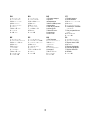 3
3
-
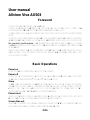 4
4
-
 5
5
-
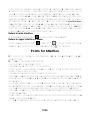 6
6
-
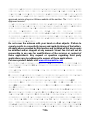 7
7
-
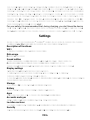 8
8
-
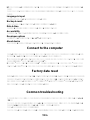 9
9
-
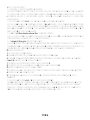 10
10
-
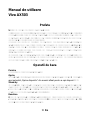 11
11
-
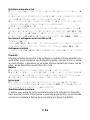 12
12
-
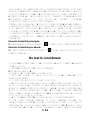 13
13
-
 14
14
-
 15
15
-
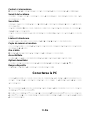 16
16
-
 17
17
-
 18
18
-
 19
19
-
 20
20
-
 21
21
-
 22
22
-
 23
23
-
 24
24
-
 25
25
-
 26
26
-
 27
27
-
 28
28
-
 29
29
-
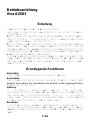 30
30
-
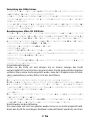 31
31
-
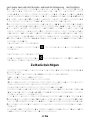 32
32
-
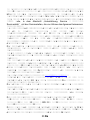 33
33
-
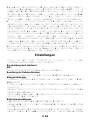 34
34
-
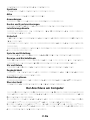 35
35
-
 36
36
-
 37
37
-
 38
38
-
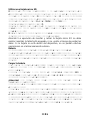 39
39
-
 40
40
-
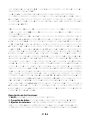 41
41
-
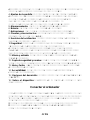 42
42
-
 43
43
-
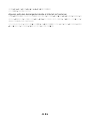 44
44
-
 45
45
-
 46
46
-
 47
47
-
 48
48
-
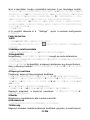 49
49
-
 50
50
-
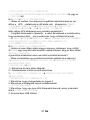 51
51
-
 52
52
-
 53
53
-
 54
54
-
 55
55
-
 56
56
-
 57
57
-
 58
58
-
 59
59
-
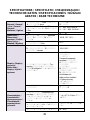 60
60
-
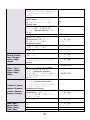 61
61
-
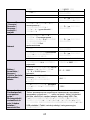 62
62
-
 63
63
-
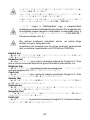 64
64
Allview AX 503 Manual de usuario
- Categoría
- Tabletas
- Tipo
- Manual de usuario
- Este manual también es adecuado para
en otros idiomas
- Deutsch: Allview AX 503 Benutzerhandbuch
- slovenčina: Allview AX 503 Používateľská príručka
- polski: Allview AX 503 Instrukcja obsługi
- română: Allview AX 503 Manual de utilizare